Page 1

LASERJET PRO 400 MFP
M425
Brukerhåndbok
Page 2

Page 3
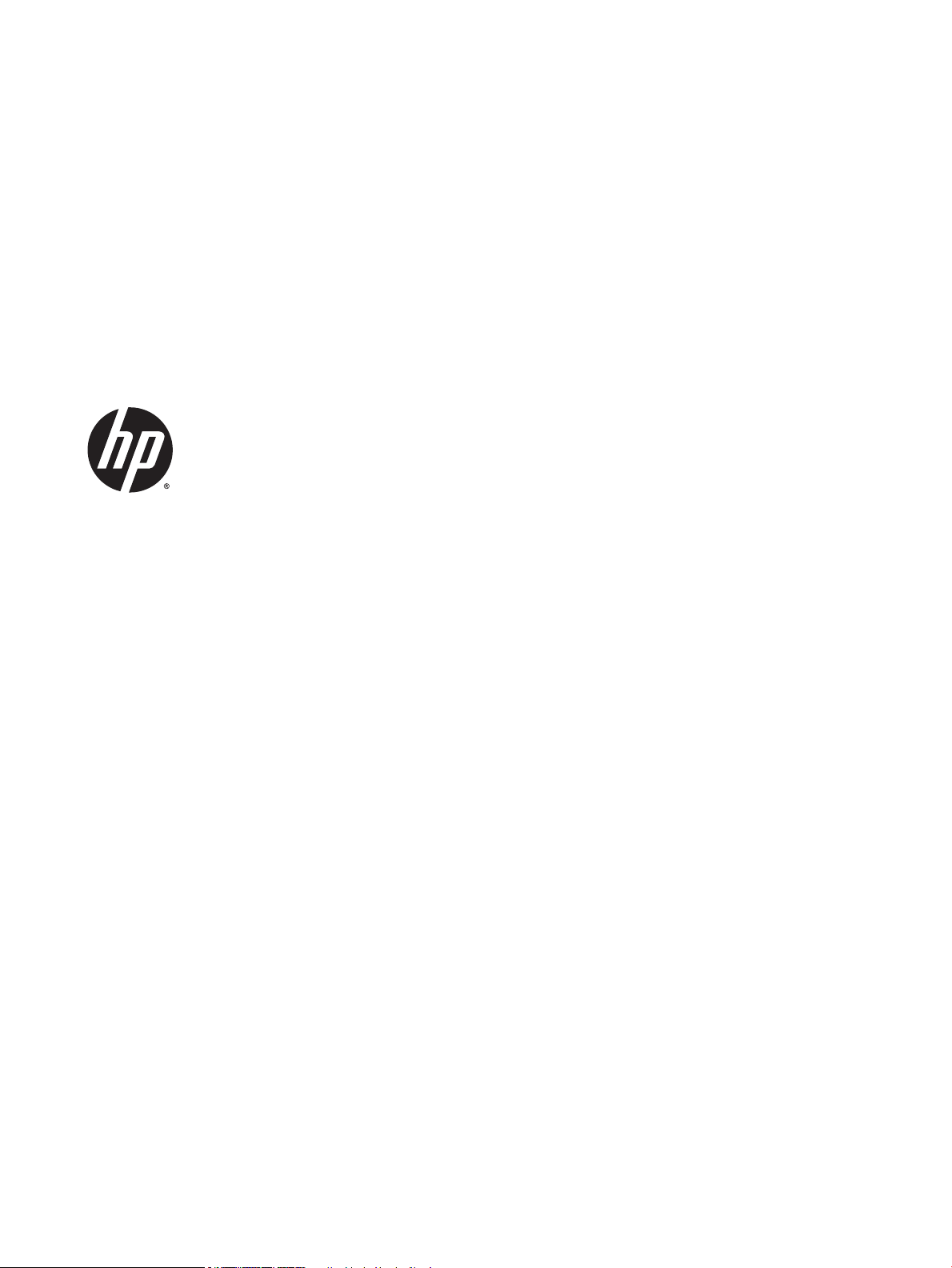
HP LaserJet Pro 400 MFP M425-serien
Brukerhåndbok
Page 4
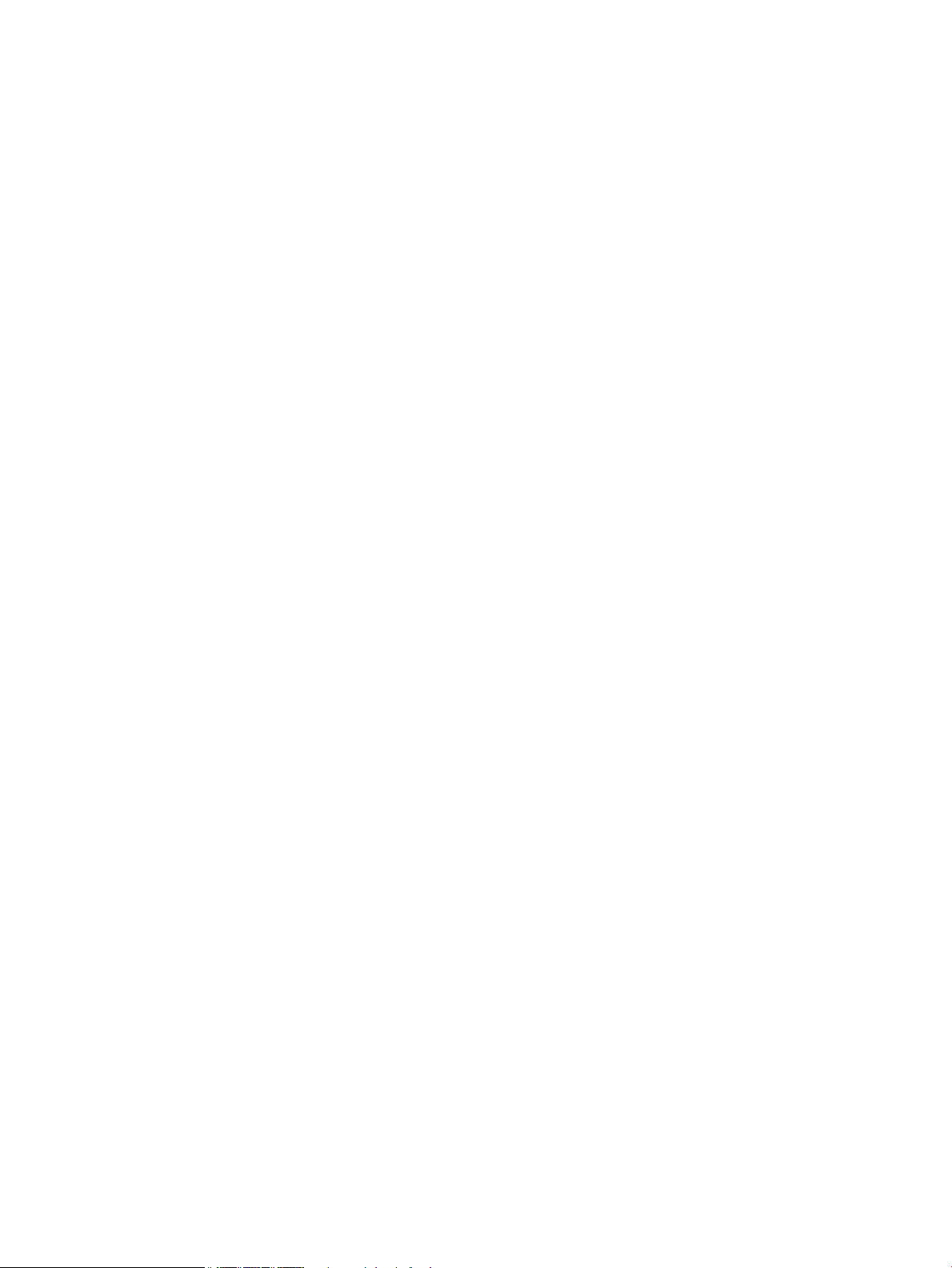
Copyright og lisens
Varemerker
© 2014 Copyright Hewlett-Packard
Development Company, L.P.
Reproduksjon, tilpasning eller oversettelse
uten skriftlig tillatelse på forhånd er forbudt,
med unntak av tillatelser gitt under lover om
opphavsrett.
Opplysningene i dette dokumentet kan endres
uten varsel.
De eneste garantiene for HP-produkter og
-tjenester er angitt i uttrykte
garantierklæringer som følger med slike
produkter og tjenester. Ingenting i dette
dokumentet skal oppfattes som en
tilleggsgaranti. HP er ikke ansvarlig for
tekniske eller redaksjonelle feil eller
utelatelser i dette dokumentet.
Edition 1, 9/2014
Delenummer: CF286-91039
Adobe®, Acrobat® og PostScript® er varemerker
for Adobe Systems Incorporated.
Apple og Apple-logoen er varemerker for Apple
Computer, Inc., registrert i USA og andre land/
regioner. iPod er et varemerke for Apple
Computer, Inc. iPod er bare for lovlig kopiering
eller etter godkjenning fra rettighetseier. Ikke
stjel musikk.
Bluetooth er et varemerke for eieren og brukes
av Hewlett-Packard Company i henhold til
lisens.
Java™ er et varemerke i USA for Sun
Microsystems, Inc.
Microsoft®, Windows®, Windows® XP og
Windows Vista® er registrerte varemerker for
Microsoft Corporation i USA.
UNIX® er et registrert varemerke for Open
Group.
Page 5
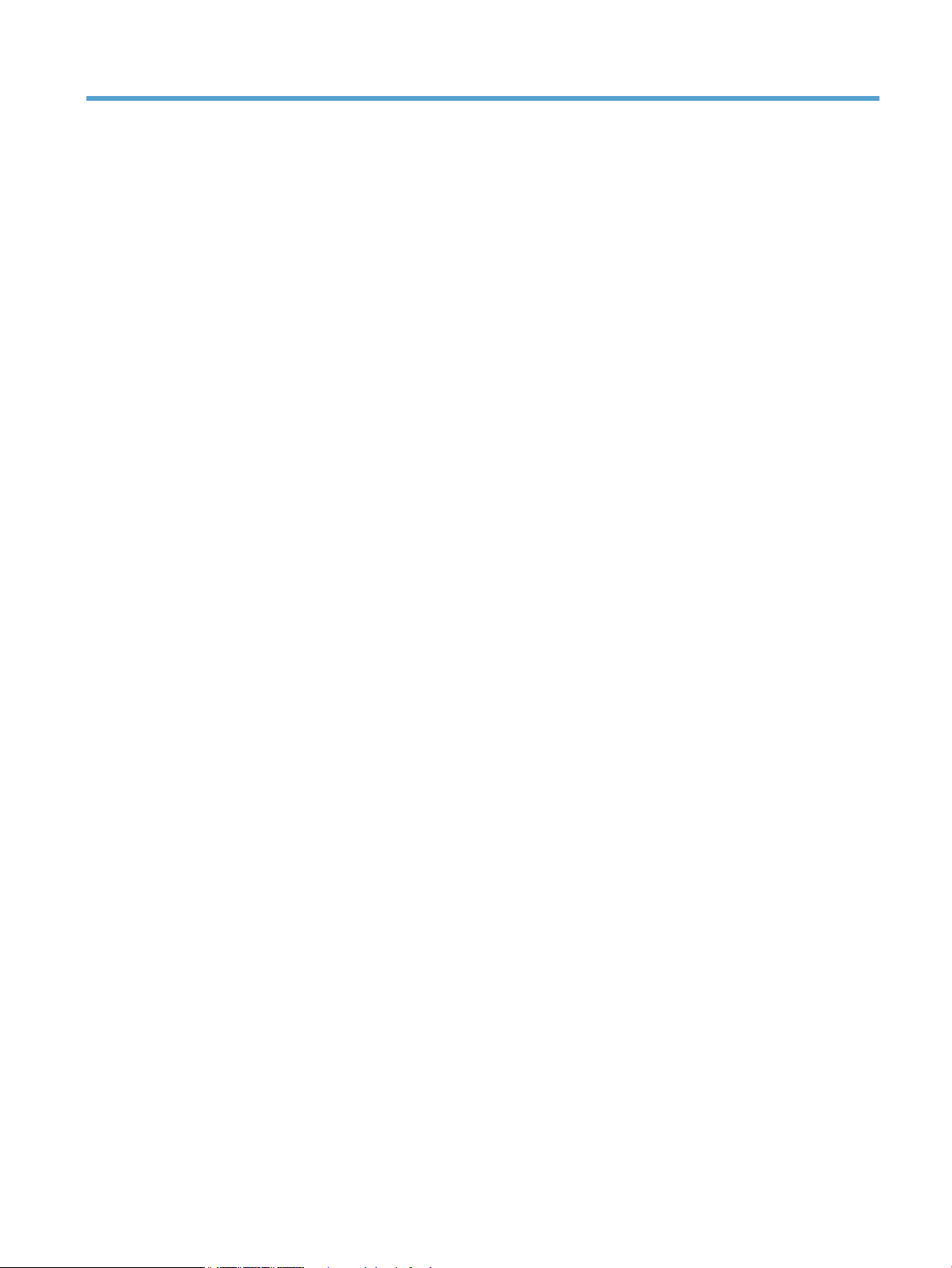
Innhold
1 Kort om produktet ......................................................................................................................................... 1
Produktoversikt ..................................................................................................................................................... 2
Produktet sett forfra ........................................................................................................................... 2
Produktet sett bakfra .......................................................................................................................... 3
Plassering av serienummer og modellnummer ................................................................................. 3
Kontrollpaneloppsett .......................................................................................................................... 4
Startskjermbilde på kontrollpanel ...................................................................................................... 4
Skrive ut produktrapporter ................................................................................................................................... 6
Ansvarsfraskrivelse for skriverdeling ................................................................................................................... 7
2 Papirskuff .................................................................................................................................................... 9
Papirstørrelser som støttes ................................................................................................................................ 10
Papirtyper som støttes ........................................................................................................................................ 12
Legge i innskuffen ............................................................................................................................................... 13
Legge i skuff 1 ................................................................................................................................... 13
Legge i skuff 2 ................................................................................................................................... 14
Legge i skuff 3 (ekstrautstyr) ........................................................................................................... 16
3 Skrive ut ..................................................................................................................................................... 19
Støttede skriverdrivere (Windows) ..................................................................................................................... 20
Endre innstillinger for utskriftsjobber (Windows) .............................................................................................. 21
Prioritet for endring av innstillinger for utskriftsjobber .................................................................. 21
Endre innstillinger for alle utskriftsjobber til programvaren lukkes ............................................... 21
Endre standardinnstillingene for alle utskriftsjobber ..................................................................... 21
Endre konfigurasjonsinnstillingene for produktet ........................................................................... 21
Endre innstillingene for utskriftsjobber (Mac OS X) ........................................................................................... 23
Prioritet for endring av innstillinger for utskriftsjobber .................................................................. 23
Endre innstillingene for alle utskriftsjobber til programvaren lukkes ............................................ 23
Endre standardinnstillingene for alle utskriftsjobber ..................................................................... 23
Endre konfigurasjonsinnstillingene for produktet ........................................................................... 23
Utskriftsoppgaver for Windows .......................................................................................................................... 24
NOWW iii
Page 6
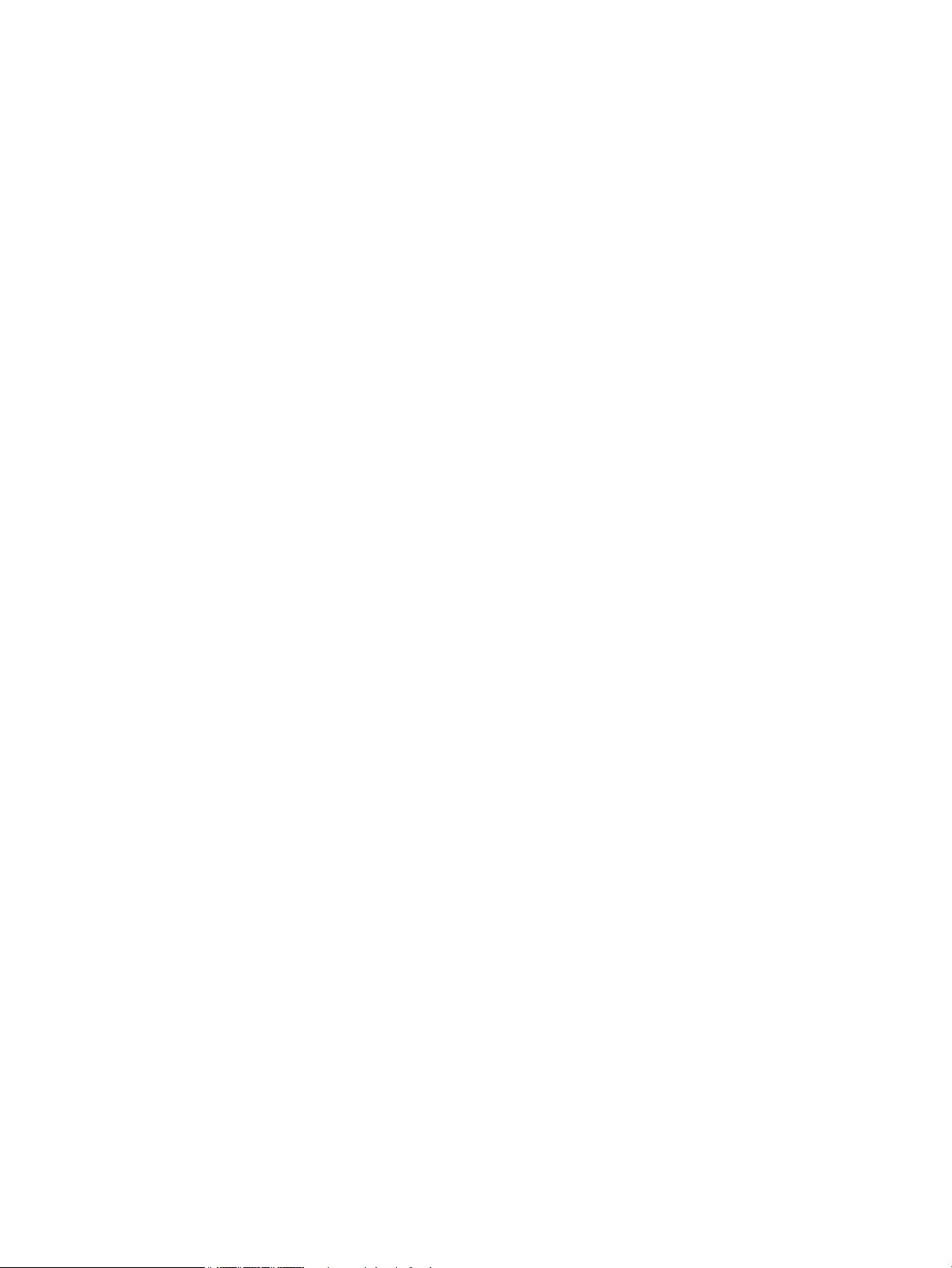
Bruke en utskriftssnarvei (Windows) ............................................................................................... 24
Opprette en utskriftssnarvei (Windows) .......................................................................................... 25
Skrive ut på begge sider automatisk med Windows ........................................................................ 27
Skrive ut på begge sider manuelt med Windows ............................................................................. 28
Skrive ut flere sider per ark med Windows ....................................................................................... 30
Velge papirretning (Windows) .......................................................................................................... 32
Velge papirtype (Windows) ............................................................................................................... 33
Skrive ut den første eller den siste siden på annet papir (Windows) ............................................... 34
Skalere et dokument til sidestørrelsen (Windows) .......................................................................... 35
Lage et hefte (Windows) ................................................................................................................... 36
Utskriftsoppgaver for Mac OS X .......................................................................................................................... 39
Bruke en forhåndsinnstilling for utskrift (Mac OS X) ........................................................................ 39
Opprette en forhåndsinnstilling for utskrift (Mac OS X) .................................................................. 39
Skrive ut på begge sider automatisk (Mac OS X) .............................................................................. 39
Skrive ut på begge sider manuelt (Mac OS X) ................................................................................... 39
Skrive ut flere sider på ett ark (Mac OS X) ........................................................................................ 40
Velge papirretning (Mac OS X) .......................................................................................................... 41
Velge papirtype (Mac OS X) ............................................................................................................... 41
Skrive ut en forside (Mac OS X) ......................................................................................................... 41
Skalere et dokument til sidestørrelsen (Mac OS X) .......................................................................... 41
Lage et hefte (Mac OS X) ................................................................................................................... 41
Flere utskriftsoppgaver (Windows) .................................................................................................................... 43
Avbryte en utskriftsjobb (Windows) ................................................................................................. 43
Velge papirstørrelse (Windows) ....................................................................................................... 43
Velge en egendefinert papirstørrelse (Windows) ............................................................................ 43
Skrive ut vannmerker (Windows) ...................................................................................................... 44
Flere utskriftsoppgaver (Mac OS X) .................................................................................................................... 45
Avbryte en utskriftsjobb (Mac OS X) ................................................................................................. 45
Velge papirstørrelse (Mac OS X) ........................................................................................................ 45
Velge en egendefinert papirstørrelse (Mac OS X) ............................................................................ 45
Skrive ut vannmerker (Mac) .............................................................................................................. 45
Opprette utskrifter i arkivkvalitet ....................................................................................................................... 46
Bruke HP ePrint .................................................................................................................................................... 47
Bruke AirPrint ...................................................................................................................................................... 48
Utskrift fra USB-enhet ......................................................................................................................................... 49
4 Kopiere ....................................................................................................................................................... 51
Ta en enkeltkopi .................................................................................................................................................. 52
Ta flere kopier ...................................................................................................................................................... 53
Kopiere en original med flere sider ..................................................................................................................... 54
Sortere en kopieringsjobb ................................................................................................................................... 55
iv NOWW
Page 7
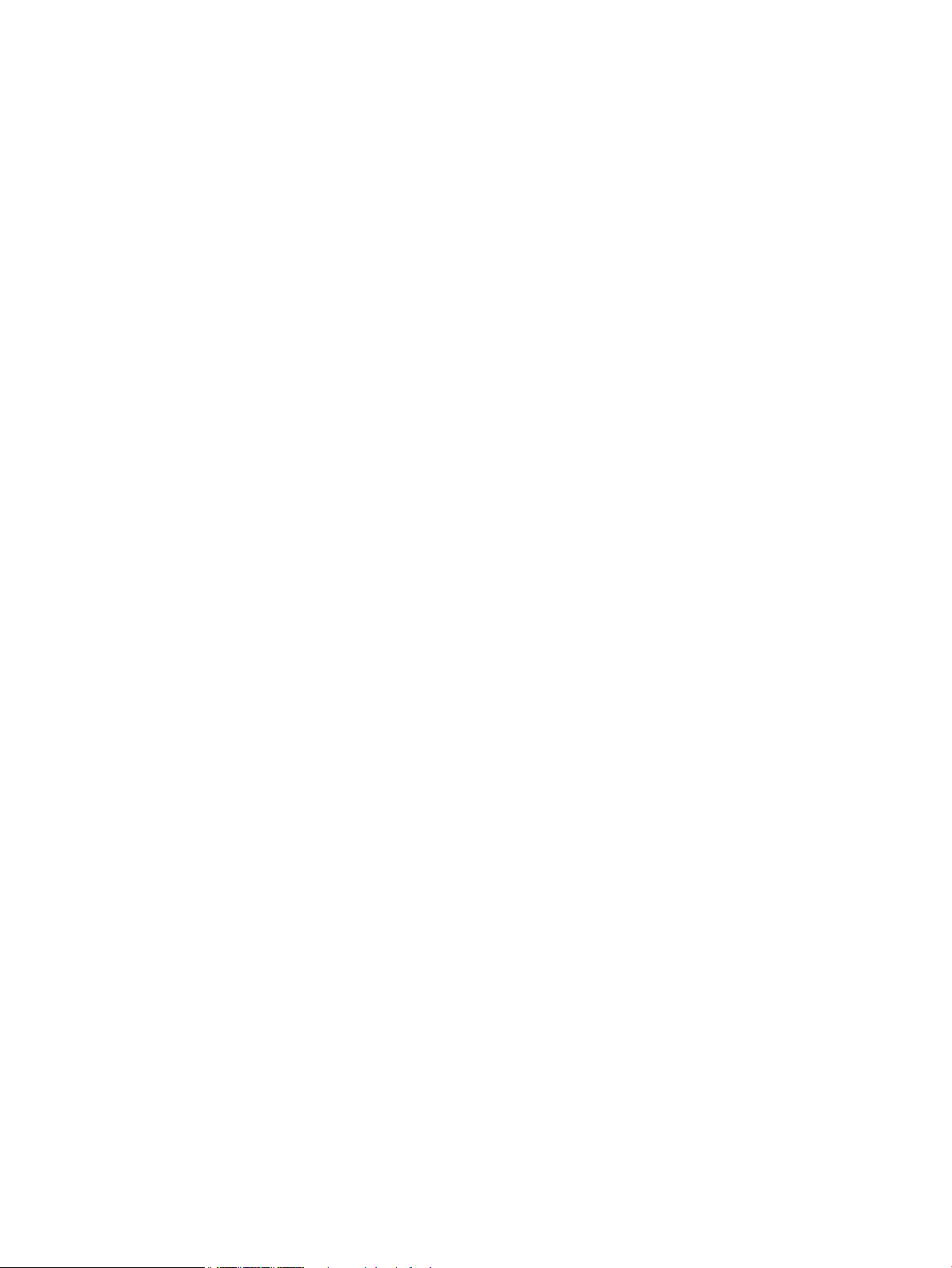
Kopiere på begge sider (tosidig) ......................................................................................................................... 56
Forminske eller forstørre en kopi ....................................................................................................................... 57
Kopiere identifikasjonskort ................................................................................................................................. 58
Optimere kopikvaliteten ..................................................................................................................................... 59
Justere lysstyrken eller mørkheten for kopier ................................................................................................... 60
Kopiere i kladdmodus .......................................................................................................................................... 61
Angi papirstørrelse og -type for kopiering på spesialpapir ................................................................................ 62
Angi nye standardinnstillinger for kopi .............................................................................................................. 63
Gjenopprette standardinnstillinger for kopi ....................................................................................................... 64
5 Skanning .................................................................................................................................................... 65
Skanne ved hjelp av HP Scan-programvare (Windows) ...................................................................................... 66
Skanne ved hjelp av HP Scan-programvare (Mac OS X) ...................................................................................... 67
Skanne til en USB-enhet ...................................................................................................................................... 68
Konfigurere Skanne til en nettverksmappe og Skanne til e-post ...................................................................... 69
Skanne til en nettverksmappe ............................................................................................................................ 70
Skanne til e-post ................................................................................................................................................. 71
Skanne ved hjelp av annen programvare ........................................................................................................... 72
Skanne fra et TWAIN-kompatibelt program ..................................................................................... 72
Skanne fra et WIA-kompatibelt program ......................................................................................... 72
6 Faks ........................................................................................................................................................... 73
Koble faksen til en telefonlinje ........................................................................................................................... 74
Konfigurere en faks med en telefonsvarer ......................................................................................................... 74
Konfigurere faksen med en tilleggstelefon ........................................................................................................ 74
Konfigurere en frittstående faks ........................................................................................................................ 74
Konfigurere klokkeslettet, datoen og hodet for faksen .................................................................................... 75
Bruke kontrollpanelet ....................................................................................................................... 75
Bruke HPs veiviser for faksoppsett .................................................................................................. 75
Bruke spesialtegn i fakshoder ............................................................................................................................. 75
Bruke nummerlisten ............................................................................................................................................ 76
Bruke kontrollpanelet til å opprette og redigere faksnummerlisten .............................................. 76
Slette oppføringer fra telefonkatalogen .......................................................................................... 76
Opprette og redigere kortnumre ...................................................................................................... 77
Slette kortnumre ............................................................................................................................... 78
Opprette og redigere oppføringer for gruppeoppringing ................................................................ 78
Slette oppføringer for gruppeoppringing ......................................................................................... 78
Konfigurere innstillinger for sending av faks ..................................................................................................... 80
Angi spesielle ringesymboler og -alternativer ................................................................................. 80
Angi et oppringingsprefiks ............................................................................................. 80
Angi registrering av summetone ...................................................................................................... 80
NOWW v
Page 8

Tone- eller pulsoppringing ............................................................................................. 81
Angi automatisk ny oppringing og tid før oppringingen gjentas ..................................................... 81
Angi lys/mørke og oppløsning .......................................................................................................... 82
Angi standardinnstillingen for lys/mørke (kontrast) ..................................................... 82
Angi innstillinger for oppløsning .................................................................................... 82
Angi faktureringskoder ..................................................................................................................... 83
Konfigurere faksinnstillinger for mottak ............................................................................................................ 84
Angi videresending av fakser ............................................................................................................ 84
Angi svarmodusen ............................................................................................................................. 84
Blokkere eller oppheve blokkeringen av faksnumre ....................................................................... 84
Angi antallet ringesignaler før svar .................................................................................................. 85
Angi distinktiv ringegjenkjenning ..................................................................................................... 86
Angi varsling for nye fakser som mottas på datamaskinen ............................................................ 86
Bruke automatisk forminskning for innkommende fakser ............................................................. 86
Angi innstillinger for å skrive ut fakser på nytt ................................................................................ 87
Angi fakslydvolumet ......................................................................................................................... 87
Angi alarmvolumet, telefonlinjevolumet og ringevolumet ........................................... 87
Angi at mottatte fakser skal stemples ............................................................................................. 87
Angi funksjonen for privat mottak ................................................................................................... 88
Angi faksspørring ................................................................................................................................................ 88
Bruke faksfunksjonen ......................................................................................................................................... 89
Støttede faksprogrammer ................................................................................................................ 89
Avbryte en faks ................................................................................................................................. 89
Avbryte den gjeldende faksen ........................................................................................ 89
Avbryte en faksjobb som venter .................................................................................... 89
Slette fakser fra minnet .................................................................................................................... 89
Bruke faks på et DSL-, PBX- eller ISDN-system ............................................................................... 90
DSL .................................................................................................................................. 90
PBX .................................................................................................................................. 90
ISDN ................................................................................................................................. 90
Bruke faks på en VoIP-tjeneste ........................................................................................................ 90
Innholdet i faksminnet bevares ved strømtap ................................................................................. 91
Sikkerhetsproblemer ved kobling av interne nettverk til offentlige telefonlinjer .......................... 91
Fakse fra planskanneren .................................................................................................................. 91
Fakse fra dokumentmateren ............................................................................................................ 92
Bruke kortnumre og oppføringer for gruppeoppringing ................................................................. 93
Sende en faks fra programvaren ...................................................................................................... 93
Sende en faks ved å ringe fra en telefon som er koblet til fakslinjen ............................................. 95
Sende en faks med bekreftelse ........................................................................................................ 95
Planlegge en faks som skal sendes senere ...................................................................................... 95
Send en faks som kombinerer et elektronisk dokument og et papirdokument ............................. 96
vi NOWW
Page 9
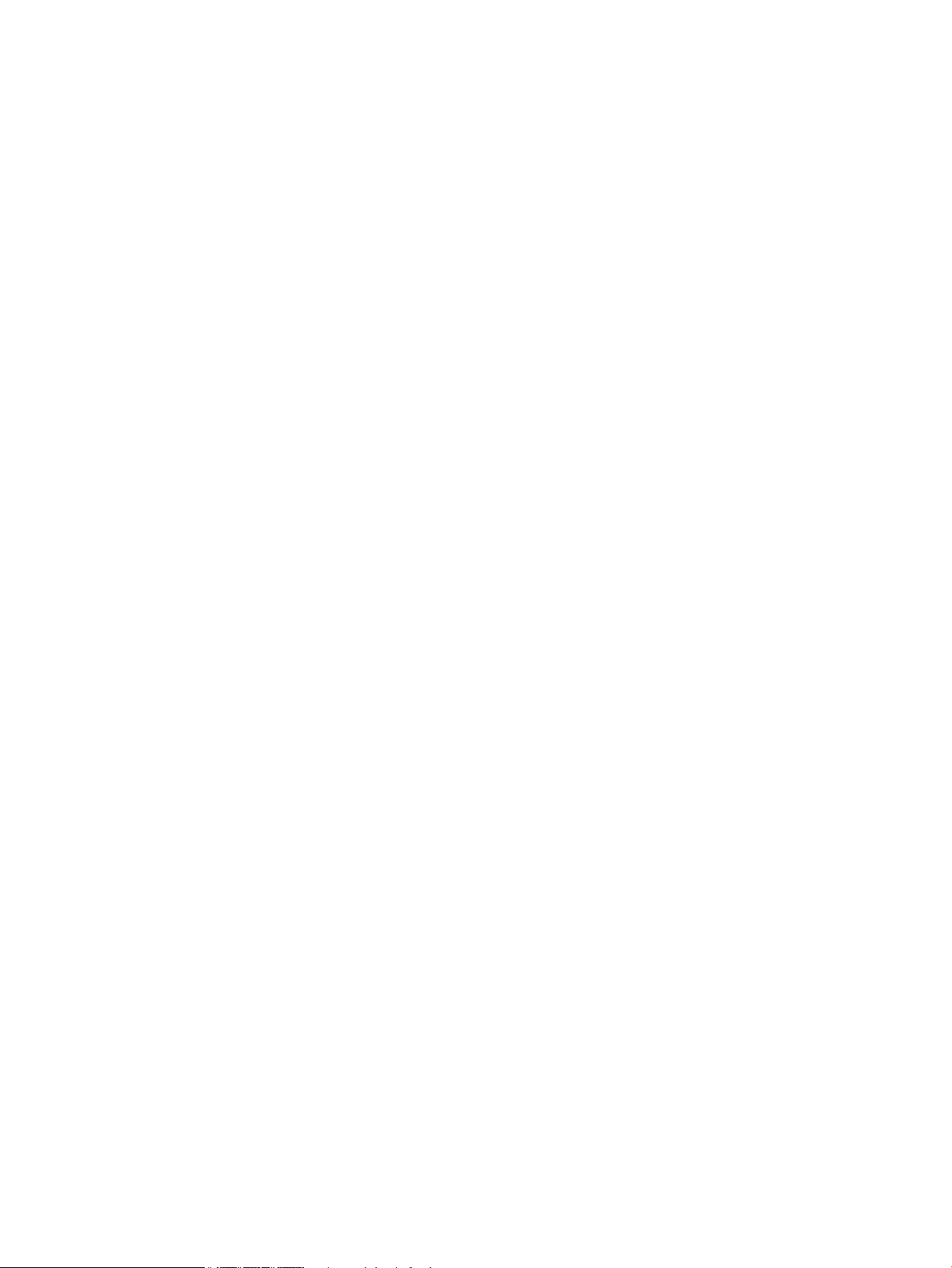
Bruke tilgangskoder, kredittkort eller telefonkort .......................................................................... 96
Sende fakser utenlands .................................................................................................. 96
Skrive ut en faks ................................................................................................................................ 97
Skrive ut en faks på nytt ................................................................................................................... 98
Skrive ut på begge sider automatisk på mottatte fakser ................................................................ 99
Motta fakser når du hører fakstoner på telefonlinjen ..................................................................... 99
Motta fakser på datamaskinen ......................................................................................................... 99
Skrive ut en lagret faks når funksjonen for privat mottak er aktivert .......................... 99
Løse faksproblemer .......................................................................................................................................... 100
Sjekkliste for feilsøking for faks ..................................................................................................... 100
Fakssporingsrapport ....................................................................................................................... 102
Utskrift av faksfeilrapport .............................................................................................................. 102
Skrive ut alle faksrapporter ......................................................................................... 102
Skrive ut faksrapporter enkeltvis ................................................................................ 102
Angi faksfeilrapport ...................................................................................................... 103
Angi modus for faksfeilretting ....................................................................................................... 103
Endre fakshastighet ........................................................................................................................ 103
Meldinger om faksfeil ..................................................................................................................... 104
Løse problemer med å sende fakser .............................................................................................. 109
Det vises en feilmelding på kontrollpanelet ................................................................ 110
Meldingen Kommunikasjonsfeil. vises ...................................................... 110
Ingen summetone. ..................................................................................... 110
Meldingen Faks opptatt. vises ................................................................... 111
Meldingen Faks svarer ikke. vises .............................................................. 111
Fastkjørt papir i dokumentmateren .......................................................... 112
Meldingen Fakslager er fullt. vises ............................................................ 112
Skannerfeil ................................................................................................. 112
Kontrollpanelet viser meldingen Klar uten at det blir gjort forsøk på å sende
faksen ........................................................................................................................... 112
Kontrollpanelet viser meldingen "Lagrer side 1", og fortsetter ikke etter den
meldingen ..................................................................................................................... 113
Fakser kan mottas, men ikke sendes ........................................................................... 113
Produktet er passordbeskyttet .................................................................................... 113
Kan ikke bruke faksfunksjoner fra kontrollpanelet .................................................... 114
Kan ikke bruke kortnumre ............................................................................................ 114
Kan ikke bruke gruppeoppringinger ............................................................................ 114
Mottak av en innspilt feilmelding fra telefonselskapet ved forsøk på å sende en
faks ............................................................................................................................... 114
Kan ikke sende en faks når en telefon er koblet til produktet .................................... 115
Løse problemer med å motta fakser .............................................................................................. 115
Faksen svarer ikke ........................................................................................................ 115
NOWW vii
Page 10
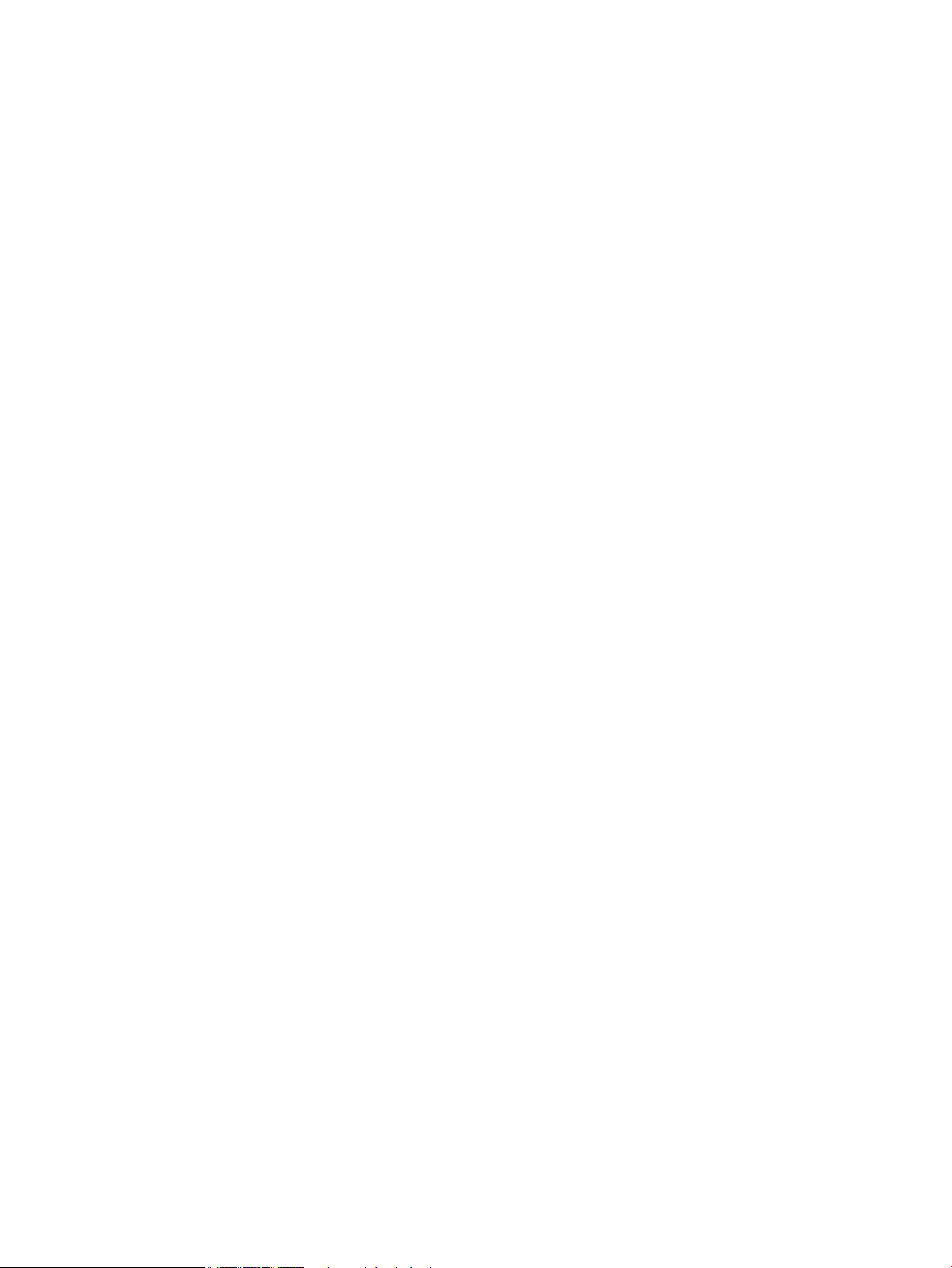
Faksen har en dedikert telefonlinje ........................................................... 115
En telefonsvarer er koblet til produktet .................................................... 116
Et telefonhåndsett er koblet til produktet ................................................ 116
Innstillingen Svarmodus er satt til innstillingen Manuell ......................... 117
Talepost er tilgjengelig på fakslinjen ........................................................ 117
Produktet er koblet til en DSL-telefontjeneste ......................................... 117
Produktet bruker en faksetjeneste via IP- eller VoIP-telefon .................. 117
Det vises en feilmelding på kontrollpanelet ................................................................ 118
Meldingen Ingen faks reg. vises ................................................................. 118
Meldingen Kommunikasjonsfeil. vises ...................................................... 118
Meldingen Fakslager er fullt. vises ............................................................ 119
Meldingen Faks opptatt. vises ................................................................... 119
En faks mottas, men skrives ikke ut ............................................................................ 120
Funksjonen Privat mottak er på ................................................................. 120
Avsenderen får opptattsignal ...................................................................................... 120
Et håndsett er koblet til produktet ............................................................ 120
En telefonlinjedeler er i bruk ...................................................................... 120
Ingen summetone ......................................................................................................... 120
Kan ikke sende eller motta en faks på en PBX-linje .................................................... 120
Løse generelle faksproblemer ........................................................................................................ 120
Det går tregt å sende faks ............................................................................................ 121
Fakskvaliteten er dårlig ................................................................................................ 121
Faksen kutter av deler av kopien eller skriver på to sider ........................................... 122
7 Administrere og vedlikeholde ..................................................................................................................... 123
Bruke HP Reconfiguration Utility for å endre produkttilkoblingen .................................................................. 124
Konfigurere HP direkte trådløs utskrift ............................................................................................................ 125
Bruke programmer fra HPs webtjenester ......................................................................................................... 126
Konfigurere IP-nettverksinnstillinger ............................................................................................................... 127
Vise eller endre nettverksinnstillinger ........................................................................................... 127
Konfigurere IPv4 TCP/IP-parametere manuelt fra kontrollpanelet .............................................. 127
Gi produktet nytt navn i nettverket ................................................................................................ 127
Innstillinger for koblingshastighet og tosidig utskrift ................................................................... 128
HP Device Toolbox (Windows) ........................................................................................................................... 129
HP Utility for Mac OS X ....................................................................................................................................... 131
Åpne HP Utility ................................................................................................................................ 131
HP Utility-funksjoner ...................................................................................................................... 131
HP Web Jetadmin ............................................................................................................................................... 132
Sikkerhetsfunksjoner for produktet ................................................................................................................. 133
Låse produktet ................................................................................................................................ 133
Angi eller endre produktpassordet ................................................................................................ 133
viii NOWW
Page 11
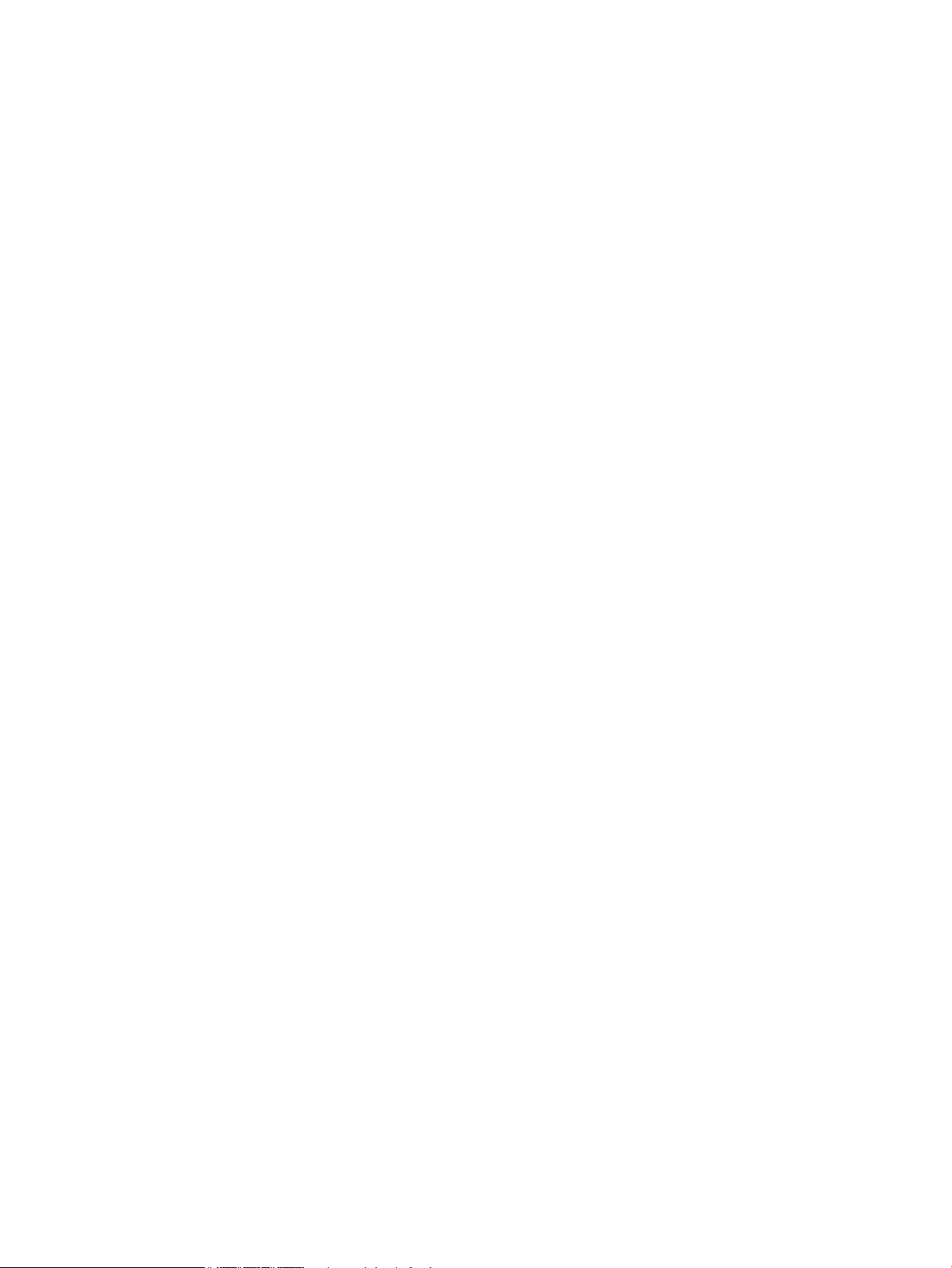
Innstillinger for økonomisk bruk ...................................................................................................................... 134
Skrive ut med EconoMode .............................................................................................................. 134
Angi dvaleforsinkelse ..................................................................................................................... 134
Angi intervallet for dvalemodus ..................................................................................................... 134
Skrive ut når en tonerkassett har nådd slutten av den beregnede levetiden ................................................. 136
Aktivere eller deaktivere innstillingene for Nesten tom ................................................................ 136
Lagre og resirkulere rekvisita ........................................................................................................................... 138
Resirkulere rekvisita ....................................................................................................................... 138
Lagring av tonerkassetter .............................................................................................................. 138
Utskiftingsinstruksjoner ................................................................................................................................... 139
Bytte tonerkassetten ...................................................................................................................... 139
Minne ................................................................................................................................................................. 141
Oppdatere fastvaren ......................................................................................................................................... 142
Oppdatere fastvaren manuelt ........................................................................................................ 142
Angi at produktet skal oppdatere fastvaren automatisk .............................................................. 142
8 Problemløsing ........................................................................................................................................... 143
Sjekkliste for problemløsning ........................................................................................................................... 144
Trinn 1: Kontroller at produktet er satt opp på riktig måte ........................................................... 144
Trinn 2: Kontroller den kablede eller trådløse tilkoblingen ........................................................... 144
Trinn 3: Se om det vises feilmeldinger på kontrollpanelet ............................................................ 145
Trinn 4: Kontroller papiret .............................................................................................................. 145
Trinn 5: Kontroller programvaren .................................................................................................. 145
Trinn 6: Test utskriftsfunksjonen ................................................................................................... 145
Trinn 7: Test kopieringsfunksjonen ................................................................................................ 145
Trinn 8: Kontroller tonerkassetten ................................................................................................. 145
Trinn 9: Prøv å sende en utskriftsjobb fra en datamaskin ............................................................. 146
Trinn 10: Kontroller at produktet er koblet til nettverket ............................................................. 146
Gjenopprette standardinnstillingene ................................................................................................................ 147
Hjelpesystem på kontrollpanelet ..................................................................................................................... 148
Tolke kontrollpanelmeldinger .......................................................................................................................... 149
Meldingstyper på kontrollpanelet .................................................................................................. 149
Kontrollpanelmeldinger .................................................................................................................. 149
49 Feil, Slå av og på ...................................................................................................... 149
50.x Fikse.feil ................................................................................................................ 149
51.XX Feil ...................................................................................................................... 149
54.XX Feil ...................................................................................................................... 150
55.X Feil ........................................................................................................................ 150
57 Viftefeil, Slå av og på ............................................................................................... 150
59.X Feil ........................................................................................................................ 150
79 Feil Slå av og på ....................................................................................................... 151
NOWW ix
Page 12
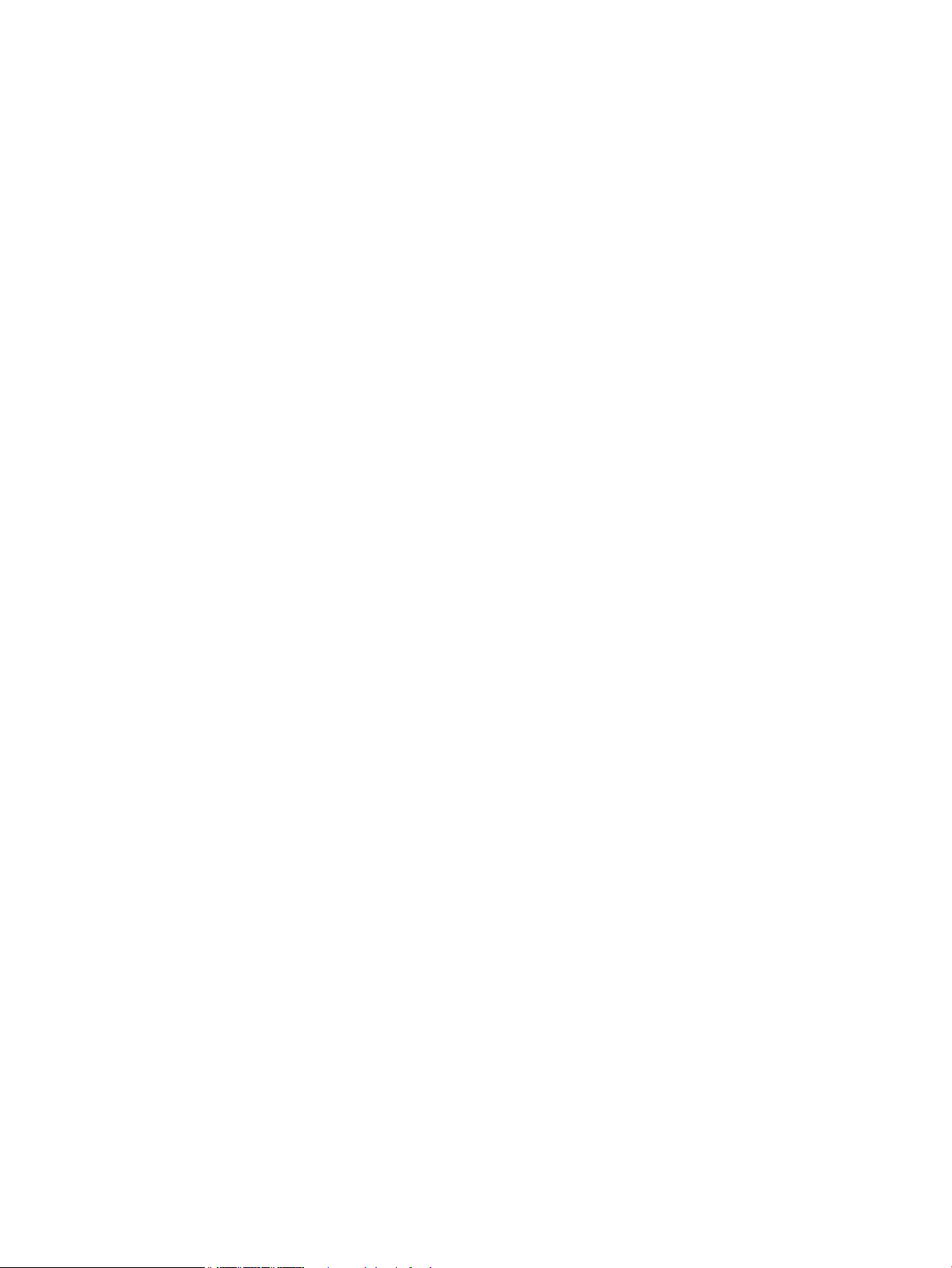
79 Servicefeil ................................................................................................................ 151
Brukt svart kassett er installert Trykk [OK] for å forts. ............................................... 151
Bytt svart skriverkassett .............................................................................................. 151
Dør bak er åpen ............................................................................................................. 152
Dør ikke lukket .............................................................................................................. 152
Ekte HP-rekvisita satt inn ............................................................................................. 152
Enhetsfeil, trykk på OK ................................................................................................. 152
Fjern fraktmateriale fra tonerkassett .......................................................................... 152
Inkompatibel svart ....................................................................................................... 153
Installer svart skriverkassett ....................................................................................... 153
Legg i skuff <X> Trykk på [OK] for tilgj. media ............................................................ 153
Legg i skuff <X> <TYPE> <STØRRELSE> ...................................................................... 153
Legg i skuff 1, <VANLIG> <STØRRELSE> / Rengjøringsmodus, OK for start ............... 153
Legg i skuff 1 <TYPE> <STØRRELSE>, Trykk på OK for å bruke tilgjengelig
utskriftsmateriale ......................................................................................................... 153
Lite minne. Trykk på OK. ............................................................................................... 154
Lite toner i svart kassett ............................................................................................... 154
Manuell mating <STØRRELSE> <TYPE>, Trykk på OK for å bruke tilgjengelig
utskriftsmateriale ......................................................................................................... 154
Manuell tosidig innlegging i skuff 1, trykk OK ............................................................. 154
Papirstopp i skuff 1. Fjern fastkjør., og trykk på OK .................................................... 154
Rengjøring ..................................................................................................................... 155
Svart kassett som ikke støttes Trykk [OK] for å forts. ................................................ 155
Svært lite i svart kassett ............................................................................................... 155
Ugyldig driver Trykk på [OK] ........................................................................................ 155
Utskriftsfeil, trykk OK. Hvis feilen fortsetter, slå av og deretter på ........................... 155
Utskriftsfeil, Trykk på OK ............................................................................................. 156
Uventet størr. i skuff <X> Legg i <størrelse> Trykk på [OK] ....................................... 156
Papiret mates på feil måte eller kjører seg fast ............................................................................................... 157
Produktet henter ikke papir ............................................................................................................ 157
Produktet henter flere papirark samtidig ...................................................................................... 157
Unngå at papiret kjører seg fast ..................................................................................................... 157
Fjerne fastkjøringer ........................................................................................................................................... 158
Steder for fastkjørt papir ................................................................................................................ 158
Fjerne fastkjørt papir fra dokumentmateren ................................................................................. 159
Fjerne fastkjørt papir i skuff 1 ........................................................................................................ 160
Fjerne fastkjørt papir i skuff 2 ........................................................................................................ 162
Fjerne fastkjørt papir i skuff 3 (ekstrautstyr) ................................................................................ 164
Fjerne fastkjørt papir fra utskuffen ................................................................................................ 165
Fjerne fastkjørt papir i området for tosidig utskrift. ...................................................................... 165
Fjerne fastkjørt papir i varmeelementområdet ............................................................................. 166
x NOWW
Page 13
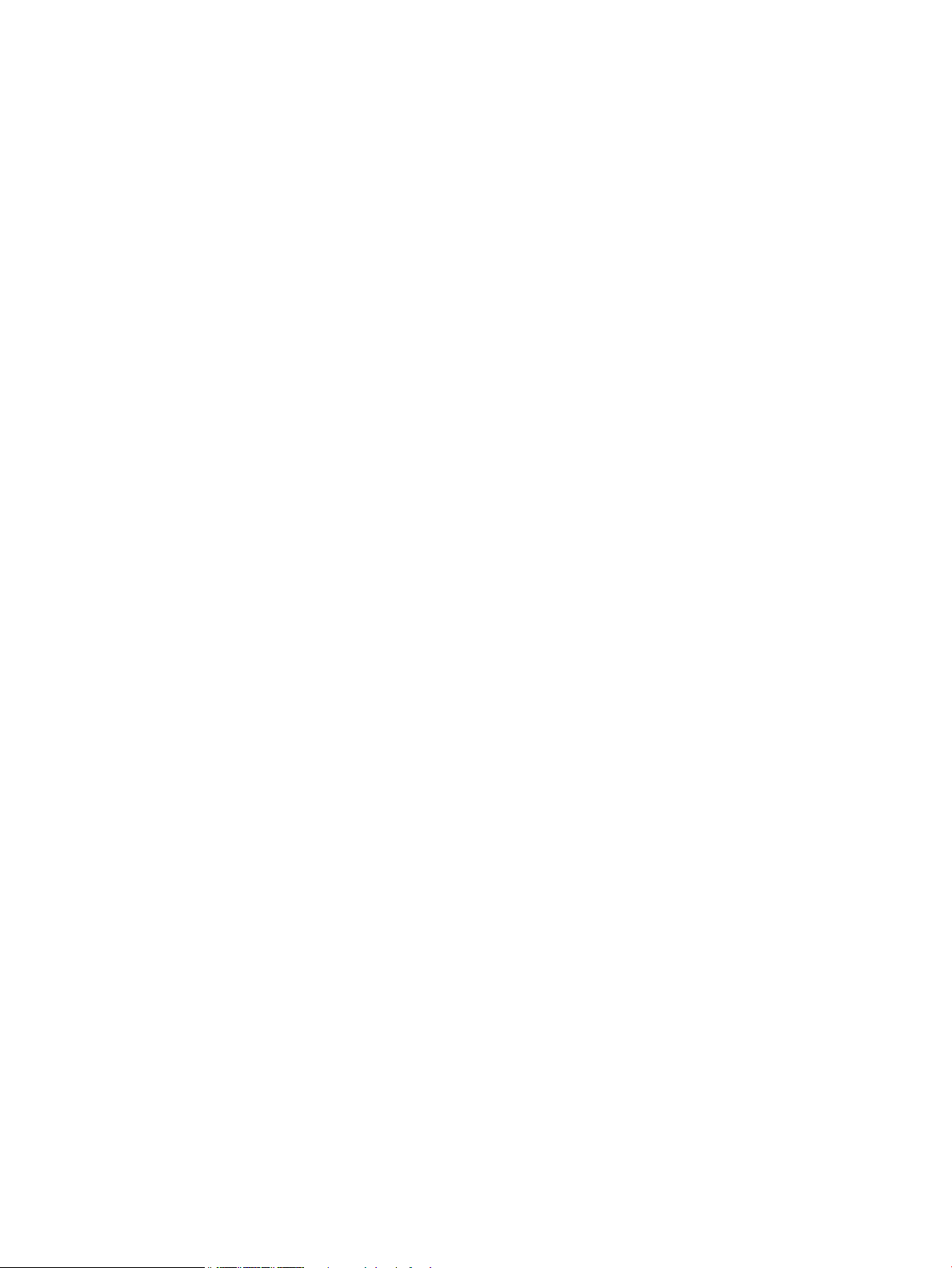
Forbedre utskriftskvaliteten ............................................................................................................................. 168
Kontrollere papirtypeinnstillingen (Windows) ............................................................................... 168
Kontrollere papirtypeinnstillingen (Mac OS X) ............................................................................... 168
Kontrollere tonerkassettstatusen .................................................................................................. 169
Skrive ut statussiden for rekvisita ............................................................................... 169
Kontrollere rekvisitastatusen ...................................................................................... 169
Skrive ut et renseark ....................................................................................................................... 169
Kontrollere om tonerkassetten er skadet ...................................................................................... 169
Kontrollere papiret og utskriftsmiljøet .......................................................................................... 170
Bruke papir som oppfyller HPs spesifikasjoner ........................................................... 170
Kontrollere produktmiljøet .......................................................................................... 171
Kontrollere innstillinger for utskriftsjobber ................................................................................... 171
Kontrollere EconoMode-innstillingen .......................................................................... 171
Bruk den skriverdriveren som passer best for utskriftsbehovene dine ........................................ 171
Løse problemer med kopieringskvaliteten ....................................................................................................... 173
Kontroller at det ikke er smuss eller flekker på skannerglasset ................................................... 173
Kontrollere papirinnstillingene ...................................................................................................... 174
Optimalisere for tekst eller bilder .................................................................................................. 174
Kant til kant-kopiering .................................................................................................................... 175
Rengjøre matervalsene og skilleputen i dokumentmateren ......................................................... 175
Løse problemer med skannekvaliteten ............................................................................................................ 177
Kontroller at det ikke er smuss eller flekker på skannerglasset ................................................... 177
Kontrollere oppløsningsinnstillingene ........................................................................................... 177
Kontrollere fargeinnstillingene ...................................................................................................... 178
Optimalisere for tekst eller bilder .................................................................................................. 178
Rengjøre matervalsene og skilleputen i dokumentmateren ......................................................... 179
Løse problemer med skanning til e-post .......................................................................................................... 181
Kan ikke koble til e-postserveren ................................................................................................... 181
E-posten mislyktes ......................................................................................................................... 181
Kan ikke skanne .............................................................................................................................. 181
Løse problemer med skanning til nettverksmappe ......................................................................................... 182
Skanningen mislyktes ..................................................................................................................... 182
Løse problemer med fakskvaliteten ................................................................................................................. 183
Kontroller at det ikke er smuss eller flekker på skannerglasset ................................................... 183
Kontrollere oppløsningsinnstillingen for sending av faks ............................................................. 183
Optimalisere for tekst eller bilder .................................................................................................. 184
Kontrollere innstillingen for feilretting .......................................................................................... 184
Sende til en annen faksmaskin ....................................................................................................... 185
Rengjøre matervalsene og skilleputen i dokumentmateren ......................................................... 185
Kontrollere innstillingen for Tilpass til side ................................................................................... 186
Kontrollere avsenderens faksmaskin ............................................................................................ 186
NOWW xi
Page 14
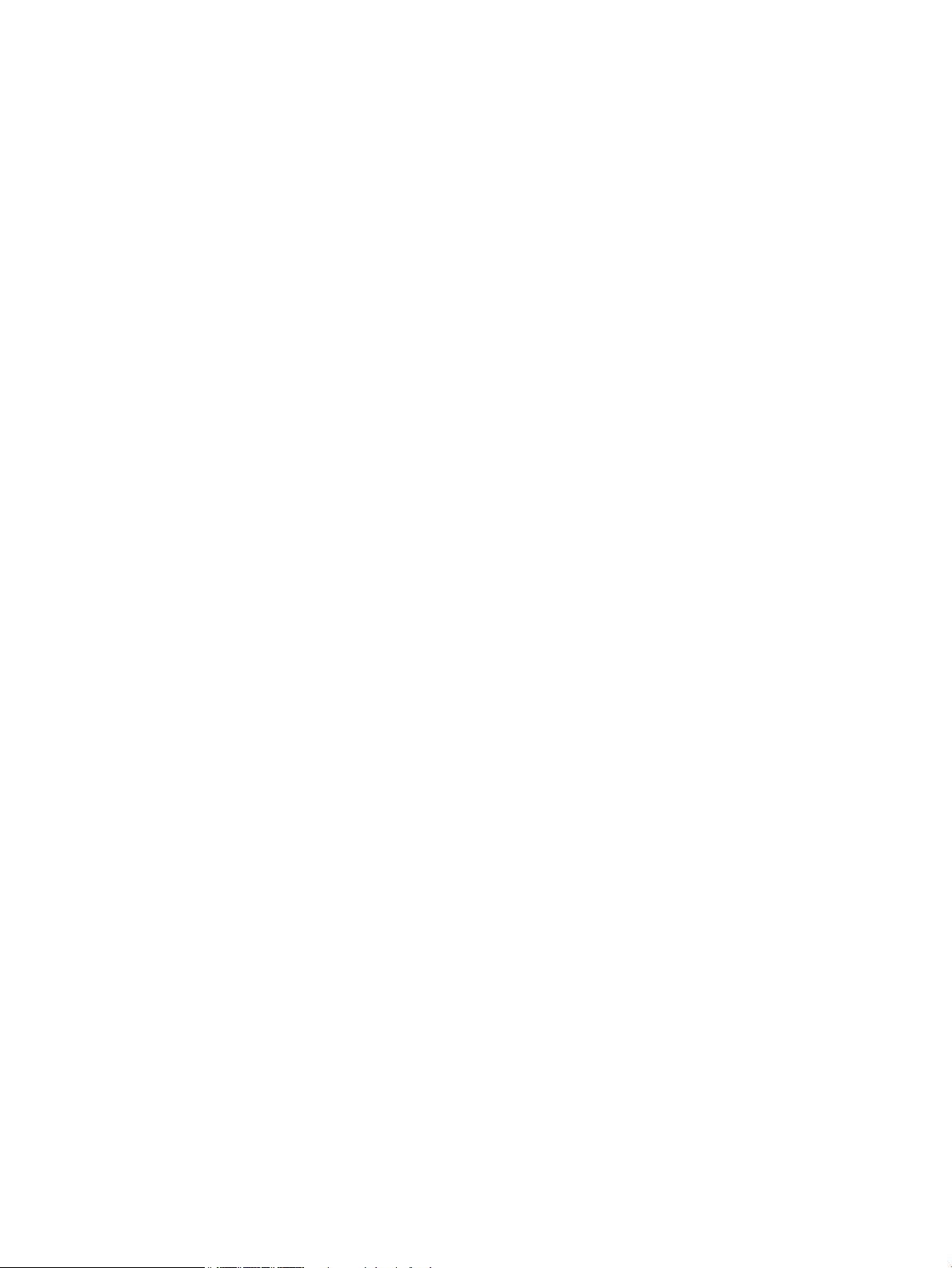
Utføre en fakdiagnosestest ............................................................................................................ 187
Produktet skriver ikke ut eller skriver ut for sakte .......................................................................................... 188
Produktet skriver ikke ut ................................................................................................................ 188
Produktet skriver ut for sakte ........................................................................................................ 188
Løse problemer med utskrift fra USB-enhet .................................................................................................... 190
Minnepinne-menyen åpnes ikke når du setter inn USB-tilbehøret ............................................... 190
Filen skrives ikke ut fra USB-lagringsenheten ............................................................................... 190
Filen du vil skrive ut, står ikke oppført på Minnepinne-menyen ................................................... 190
Løse direktetilkoblingsproblemer .................................................................................................................... 191
Løse problemer med det kablede nettverket ................................................................................................... 192
Dårlig fysisk tilkobling .................................................................................................................... 192
Datamaskinen bruker feil IP-adresse for produktet ...................................................................... 192
Datamaskinen kan ikke kommunisere med produktet .................................................................. 192
Produktet bruker feil nettverksinnstillinger for kobling og tosidig utskrift ................................. 193
Ny programvare kan føre til kompatibilitetsproblemer ................................................................ 193
Datamaskinen eller arbeidsstasjonen er kanskje ikke riktig konfigurert ..................................... 193
Produktet er deaktivert, eller andre nettverksinnstillinger er feil ................................................ 193
Løse problemer med det trådløse nettverket .................................................................................................. 194
Sjekkliste for trådløs tilkobling ...................................................................................................... 194
Produktet skriver ikke ut etter at trådløskonfigureringen er fullført ........................................... 194
Produktet skriver ikke ut, og det er installert en tredjeparts brannmur på datamaskinen ......... 195
Den trådløse tilkoblingen fungerer ikke etter at den trådløse ruteren eller produktet ble
flyttet .............................................................................................................................................. 195
Kan ikke koble flere datamaskiner til det trådløse produktet ...................................................... 195
Det trådløse produktet mister forbindelsen når det er koblet til et VPN (Virtual Private
Network) .......................................................................................................................................... 195
Nettverket står ikke oppført i listen over trådløse nettverk ......................................................... 195
Det trådløse nettverket fungerer ikke ........................................................................................... 195
Utføre en diagnosetest for trådløst nettverk ................................................................................ 196
Få mindre interferens i et trådløst nettverk .................................................................................. 196
Løse programvareproblemer for produktet med Windows ............................................................................. 197
Det vises ingen skriverdriver for produktet i Skriver-mappen ...................................................... 197
Det ble vist en feilmelding da programvaren ble installert ........................................................... 197
Produktet er i Klar-modus, men ingenting skrives ut .................................................................... 197
Løse programvareproblemer for produktet med Mac OS X ............................................................................. 199
Skriverdriveren står ikke i listen Utskrift og faks eller Utskrift og skanning ................................ 199
Produktnavnet står ikke på produktoversikten i listen Utskrift og faks eller Utskrift og
skanning .......................................................................................................................................... 199
Skriverdriveren setter ikke automatisk opp det valgte produktet i listen Utskrift og faks eller
Utskrift og skanning ........................................................................................................................ 199
En utskriftsjobb ble ikke sendt til ønsket produkt ......................................................................... 200
xii NOWW
Page 15

Når du kobler til med en USB-kabel, vises ikke produktet i listen Utskrift og faks eller
Utskrift og skanning etter at driveren er valgt .............................................................................. 200
Du bruker en generell skriverdriver sammen med en USB-tilkobling ........................................... 200
Fjerne programvare (Windows) ......................................................................................................................... 201
Fjerne programvare (Mac OS X) ......................................................................................................................... 202
9 Rekvisita og ekstrautstyr ........................................................................................................................... 203
Bestille deler, ekstrautstyr og rekvisita ........................................................................................................... 204
HPs retningslinjer for rekvisita som ikke er produsert av HP .......................................................................... 204
HPs webområde mot forfalskning .................................................................................................................... 204
Stikkordregister ........................................................................................................................................... 205
NOWW xiii
Page 16
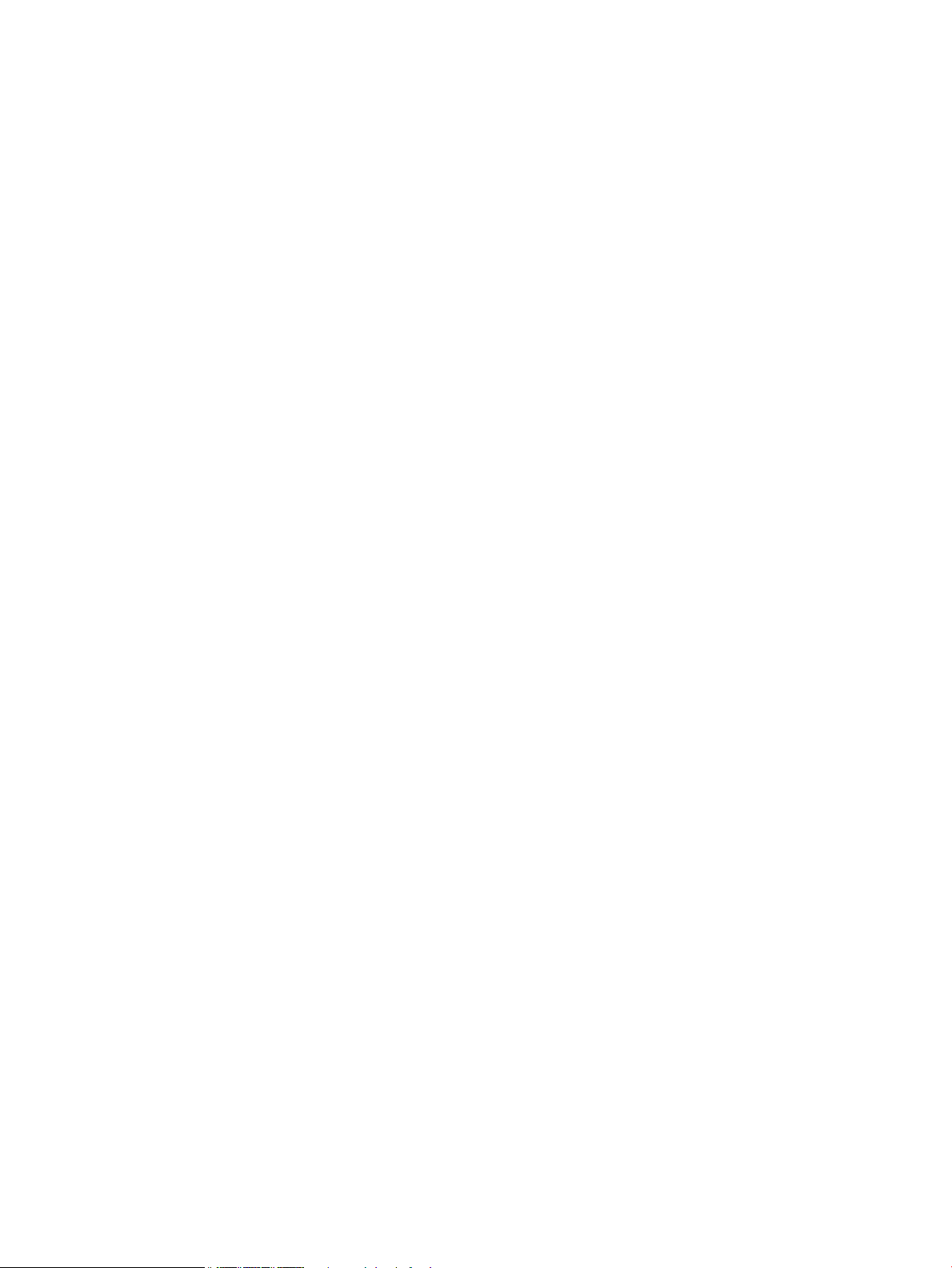
xiv NOWW
Page 17
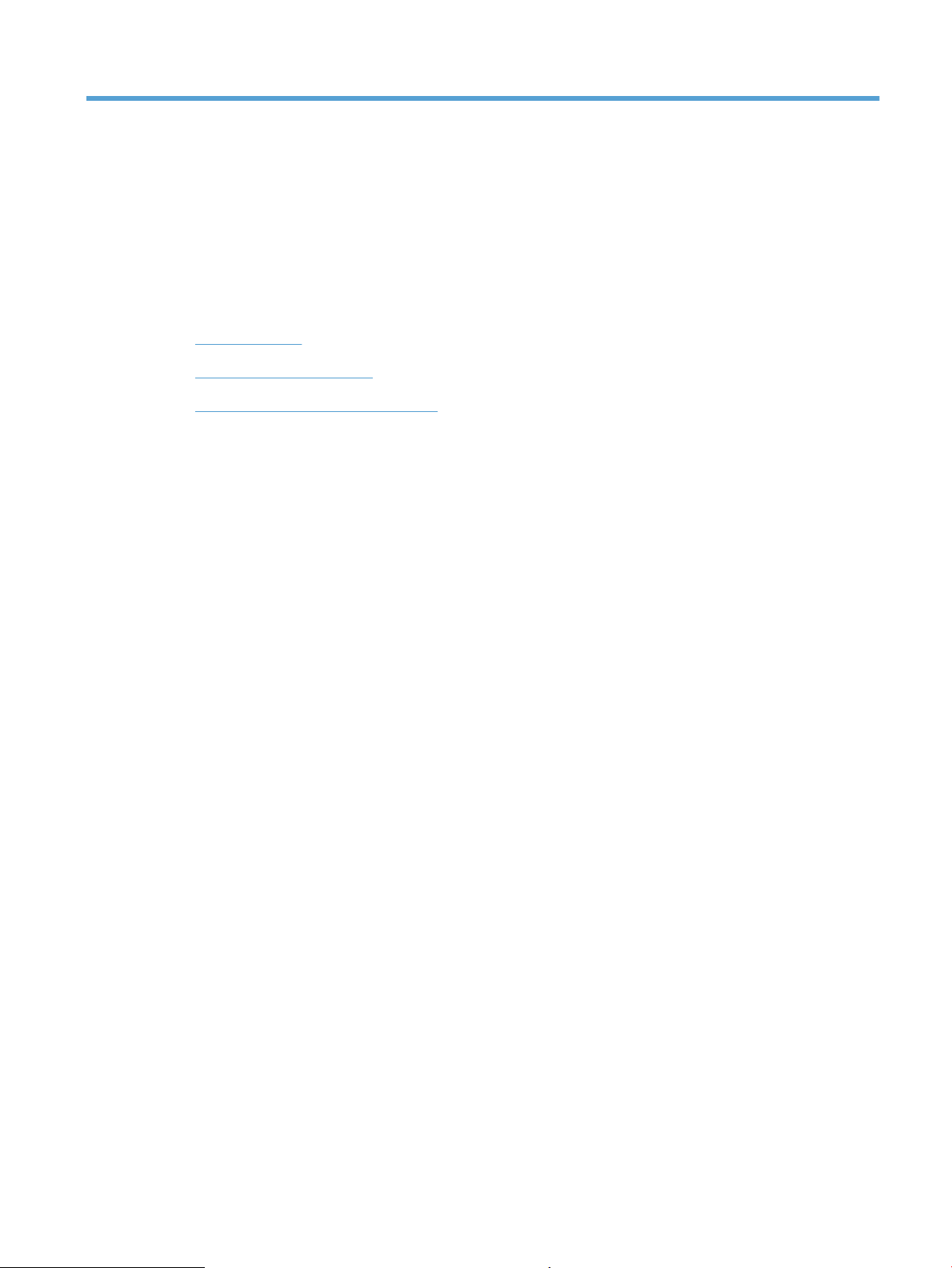
1 Kort om produktet
●
Produktoversikt
●
Skrive ut produktrapporter
●
Ansvarsfraskrivelse for skriverdeling
NOWW 1
Page 18
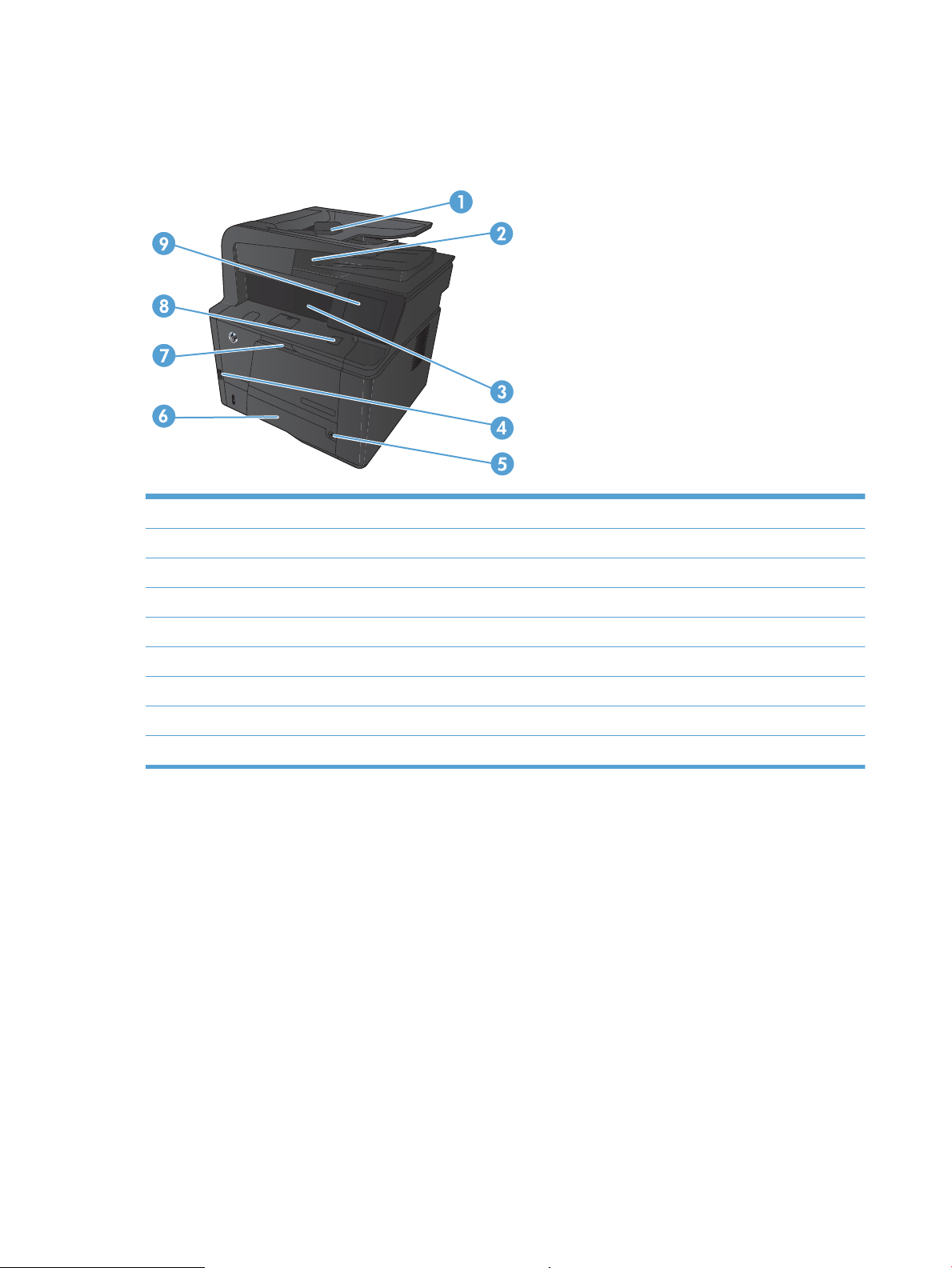
Produktoversikt
Produktet sett forfra
1 Dokumentmater
2 Skanner med to hoder
3 Utskuff
4 USB-port på enheten
5 Strømknapp
6 Skuff 2
7 Skuff 1
8 Utløserknapp for frontdeksel
9 Kontrollpanel med fargeberøringsskjerm
2 Kapittel 1 Kort om produktet NOWW
Page 19
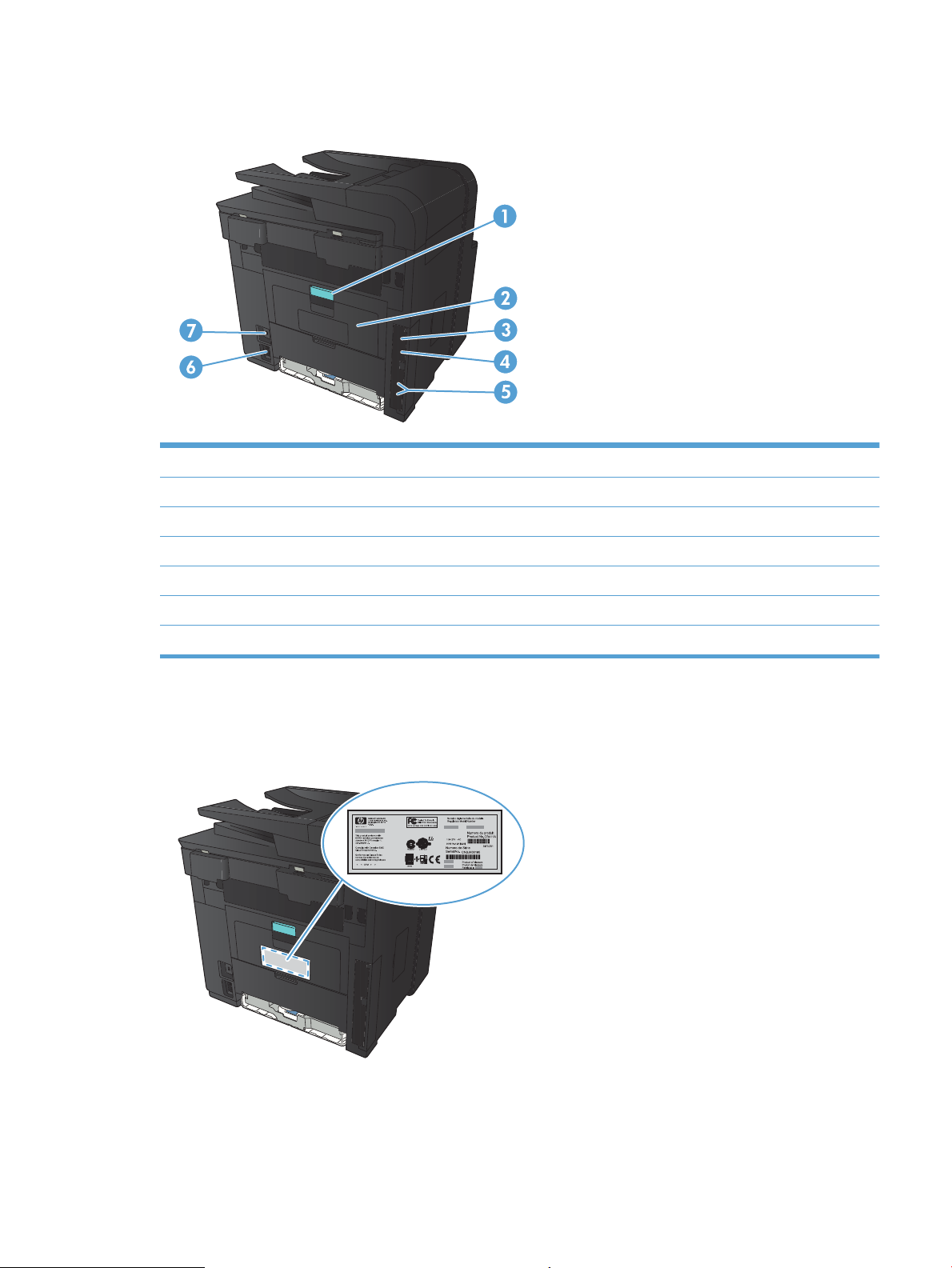
Produktet sett bakfra
1 Bakdekselutløser for fastkjørt papir
2 Deksel til papirbane
3 Hi-Speed USB 2.0-port
4 Nettverksport
5 Faks- og telefonporter
6 Strømtilkobling
7 Spor for sikkerhetslås av kabeltype
Plassering av serienummer og modellnummer
Etiketten med serienummer og produktmodellnummer finner du på baksiden av produktet.
NOWW Produktoversikt 3
Page 20
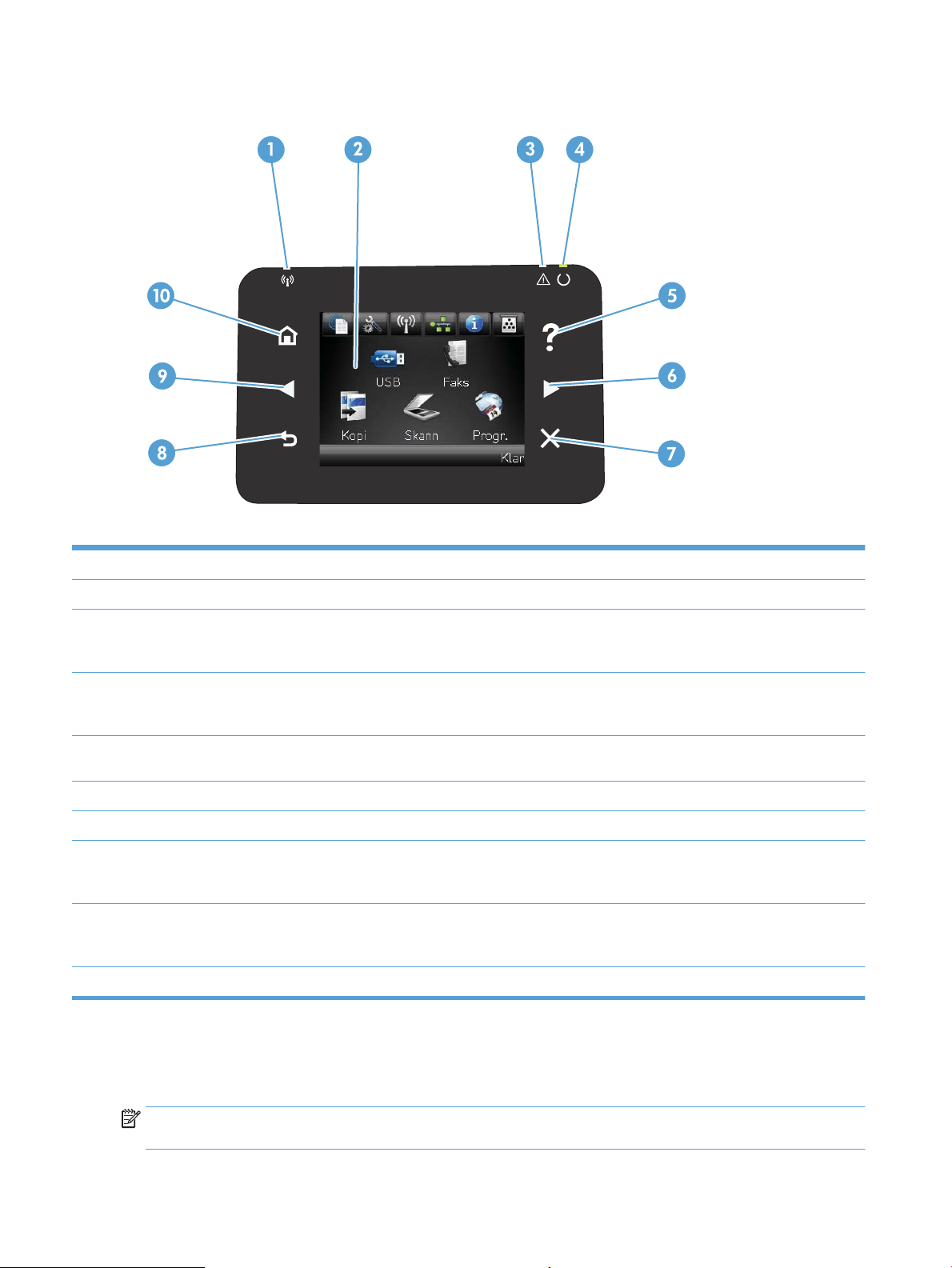
Kontrollpaneloppsett
1 Berøringsskjermvindu.
2 Hjelp-knapp og -lampe: gir tilgang til hjelpesystemet på kontrollpanelet.
3 Pil høyre-knapp og -lampe: flytter markøren mot høyre eller flytter visningsbildet til neste skjermbilde.
MERK: Denne knappen lyser bare når gjeldende skjermbilde kan bruke denne funksjonen.
4 Avbryt-knapp og -lampe: fjerner innstillinger, avbryter gjeldende jobb eller avslutter gjeldende skjermbilde.
MERK: Denne knappen lyser bare når gjeldende skjermbilde kan bruke denne funksjonen.
5 Trådløs-lampe: angir at det trådløse nettverket er aktivert. Lampen blinker når produktet kobles til det trådløse nettverket (bare
HP LaserJet Pro 400 MFP M425dw).
6 Obs!-lampe: angir et problem med produktet.
7 Klar-lampe: angir at produktet er klart.
8 Tilbake-knapp og -lampe: går tilbake til forrige skjermbilde.
MERK: Denne knappen lyser bare når gjeldende skjermbilde kan bruke denne funksjonen.
9 Pil venstre-knapp og -lampe: flytter markøren mot venstre.
MERK: Denne knappen lyser bare når gjeldende skjermbilde kan bruke denne funksjonen.
10 Hjem-knapp og -lampe: gir tilgang til startskjermbildet.
Startskjermbilde på kontrollpanel
Startskjermbildet gir tilgang til produktfunksjonene og viser produktstatusen.
MERK: Funksjonene på startskjermbildet kan variere, avhengig av produktkonfigurasjonen. Oppsettet kan
også være omvendt for enkelte språk.
4 Kapittel 1 Kort om produktet NOWW
Page 21
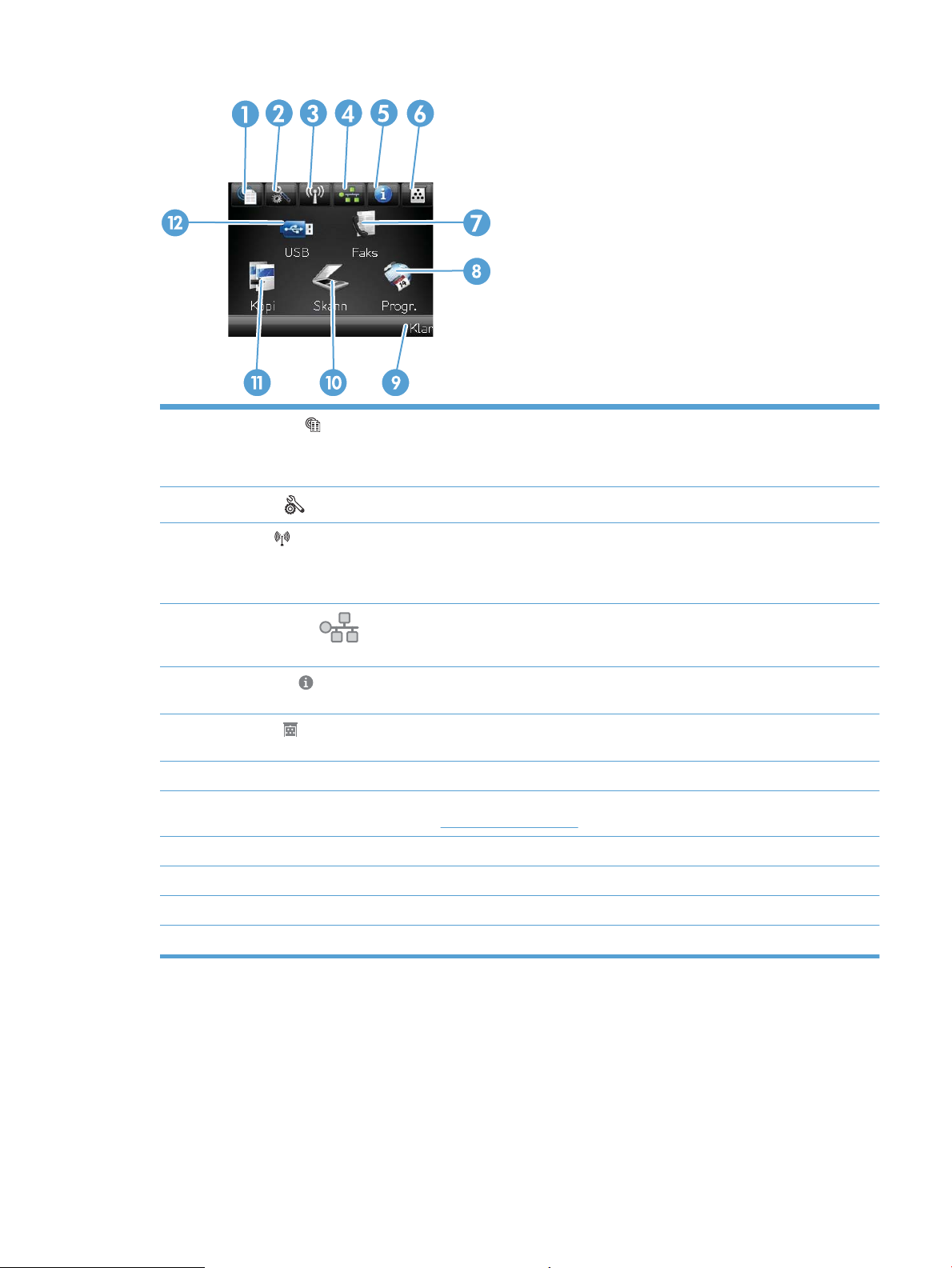
1
Webtjenester -knapp: gir rask tilgang til funksjonene i HPs webtjenester, inkludert HP ePrint.
HP ePrint er et verktøy som skriver ut dokumenter ved å bruke alle typer e-postaktiverte enheter til å sende
dokumentene til produktets e-postadresse.
2
3
4
5
6
7 Faks-knapp: gir tilgang til Faks-funksjonen
8 Progr.-knapp: gir tilgang til Progr.-menyen, slik at du kan skrive ut direkte fra et webprogrammer som du har lastet ned
9 Produktstatus
10 Skann-knapp: gir tilgang til skannefunksjonen
11 Kopi-knapp: gir tilgang til kopieringsfunksjonen.
12 USB-knapp: gir tilgang til Minnepinne-menyen
Installere -knapp: gir tilgang til hovedmenyene.
Trådløs -knapp: gir tilgang til Trådløs meny og informasjon om trådløsstatus (bare modellen HP LaserJet Pro 400 MFP
M425dw)
MERK: Når du er koblet til et trådløst nettverk, endres dette ikonet til et sett med stolper for signalstyrke.
Nettverksknapp : gir tilgang til nettverksinnstillinger og informasjon. Du kan skrive ut Nettverkssammendrag-
siden fra skjermbildet med nettverksinnstillinger.
Informasjon -knapp: viser informasjon om produktstatusen. Du kan skrive ut Konfigurasjonsrapport-siden fra
skjermbildet med statusoversikt.
Rekvisita -knapp: gir informasjon om rekvisitastatusen. Du kan skrive ut Rekvisitastatus-siden fra skjermbildet med
rekvisitaoversikt.
fra webområdet for HP ePrintCenter på www.hpeprintcenter.com.
NOWW Produktoversikt 5
Page 22
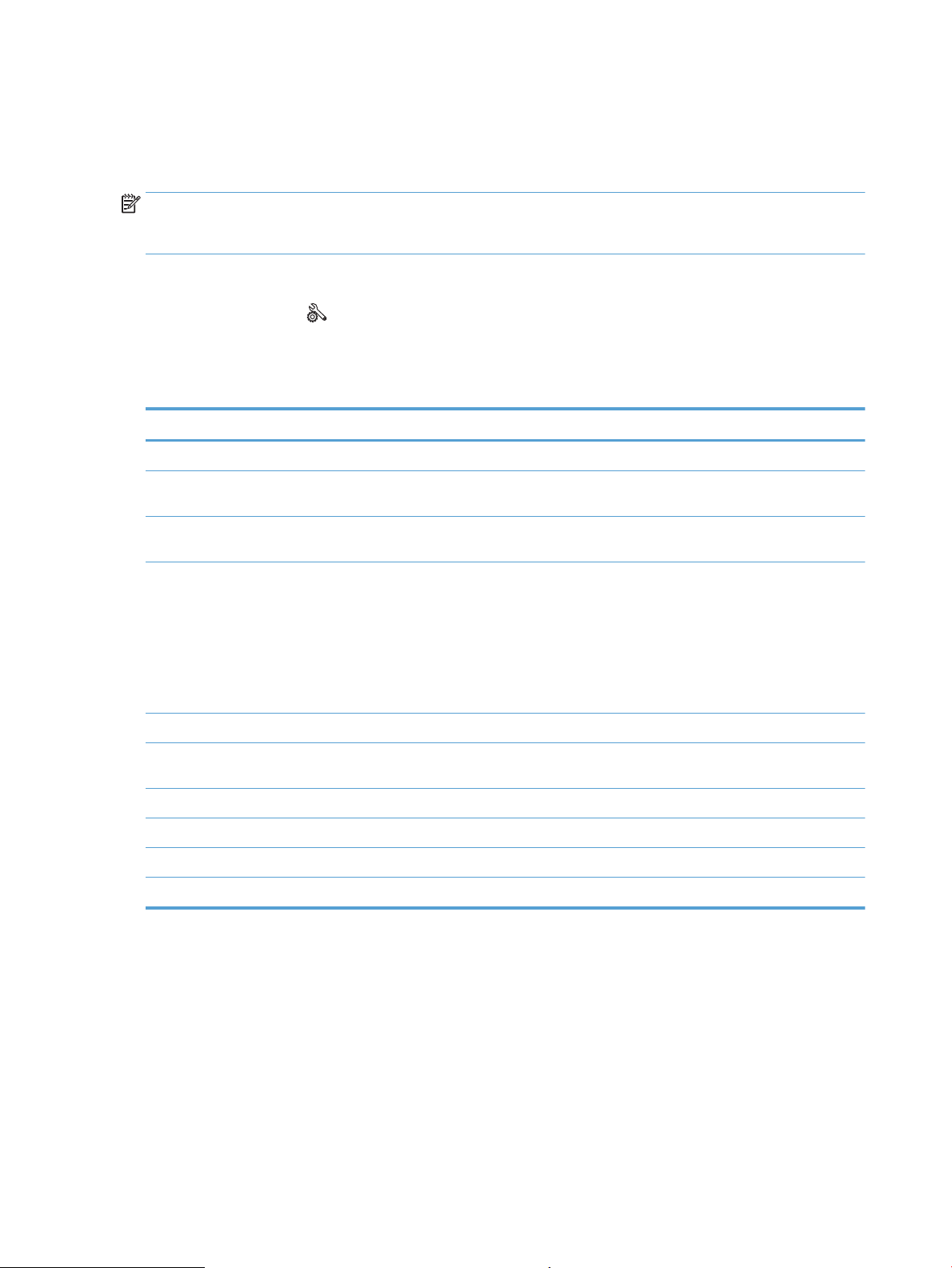
Skrive ut produktrapporter
Produktrapporter ligger i produktminnet. Disse sidene hjelper deg med å diagnostisere og løse problemer
med produktet.
MERK: Hvis produktspråket ikke ble riktig angitt under installeringen, kan du angi språket manuelt, slik at
informasjonssidene skrives ut på et av de støttede språkene. Endre språk ved hjelp av Systemoppsettmenyen på kontrollpanelet eller den innebygde webserveren.
Fra Rapporter-menyen kan du skrive ut flere sider med informasjon om produktet.
1.
Trykk på Installere -knappen fra startskjermbildet på produktets kontrollpanel.
2. Velg Rapporter-knappen.
3. Velg navnet på rapporten du vil skrive ut.
Menyelement Beskrivelse
Demoside Skriver ut en side som viser utskriftskvaliteten.
Menystruktur Skriver ut en oversikt over menyoppsettet for kontrollpanelet. De aktive innstillingene
for hver meny vises.
Konfigurasjonsrapport Skriver ut en liste over alle produktinnstillingene. Omfatter nettverksinformasjon når
produktet er tilkoblet et nettverk.
Rekvisitastatus Skriver ut statusen for hver tonerkassett, inkludert følgende informasjon:
●
beregnet prosentandel med gjenværende levetid for skriverkassetten
●
ca. antall sider som gjenstår
●
Delenumre for HPs tonerkassetter
●
antall sider som er skrevet ut
Nettverkssammendrag Skriver ut en liste over alle nettverksinnstillingene på produktet.
Forbruksside Skriver ut en liste over PCL-sider, PCL 6-sider, PS-sider, sider som kjørte seg fast eller
ble feilmatet i produktet, svart-hvite sider eller fargesider og rapporterer sideantallet.
PCL-skriftliste Skriver ut en liste over alle installerte PCL-skrifter
PS-skriftliste Skriver ut en liste over alle installerte PostScript-skrifter (PS)
PCL6-skriftliste Skriver ut en liste over alle installerte PCL6-skrifter
Serviceside Skriver ut servicerapporten
6 Kapittel 1 Kort om produktet NOWW
Page 23

Ansvarsfraskrivelse for skriverdeling
HP støtter ikke node-til-node-nettverk ettersom funksjonen er en del av Microsoft-operativsystemer og ikke
HP-skriverdriverne. Besøk Microsoft på www.microsoft.com.
NOWW Ansvarsfraskrivelse for skriverdeling 7
Page 24

8 Kapittel 1 Kort om produktet NOWW
Page 25

2 Papirskuff
●
Papirstørrelser som støttes
●
Papirtyper som støttes
●
Legge i innskuffen
NOWW 9
Page 26
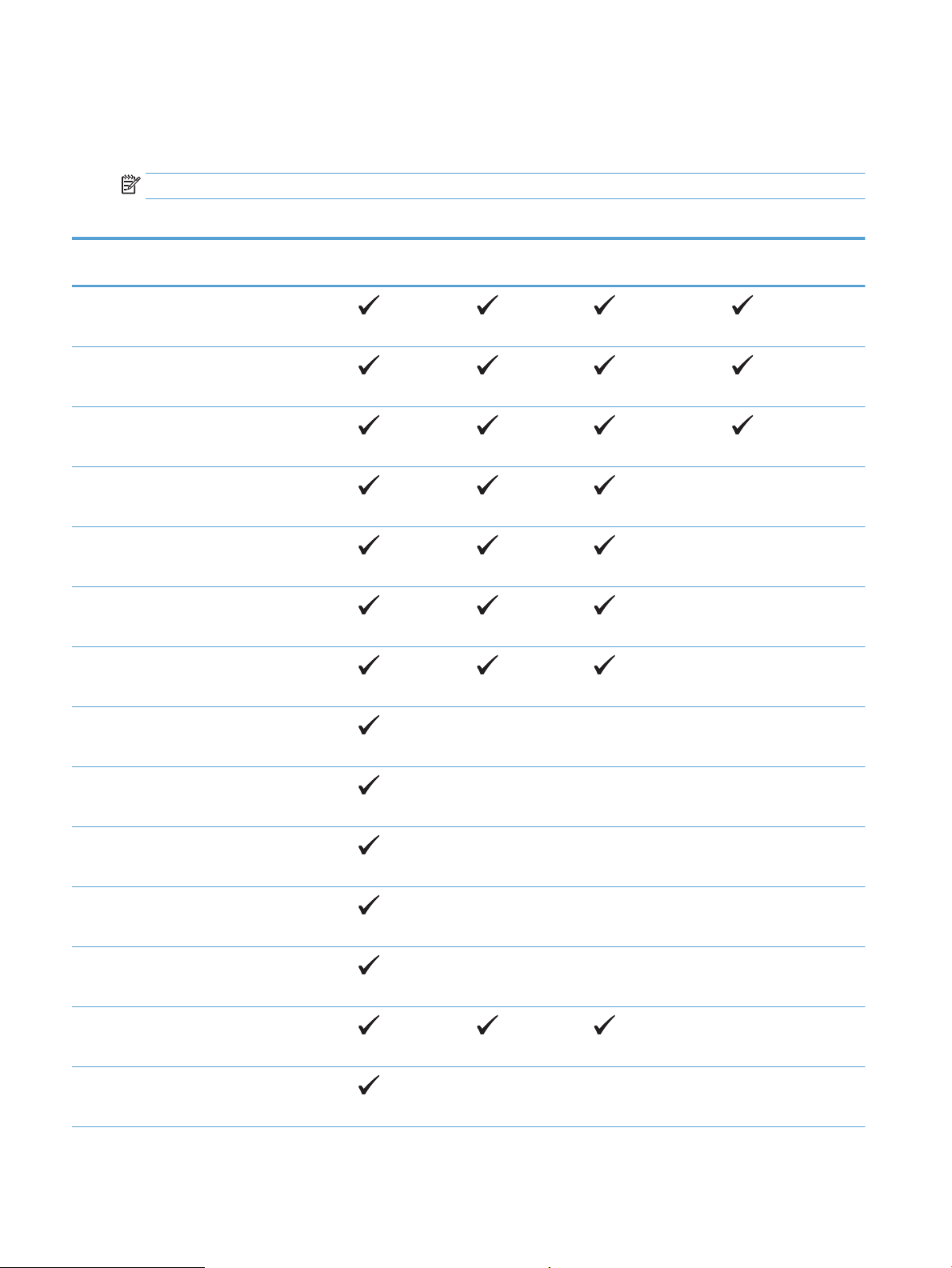
Papirstørrelser som støttes
Dette produktet støtter en rekke papirstørrelser, og det kan tilpasses forskjellige typer utskriftsmateriale.
MERK: Resultatet blir best hvis du velger riktig papirtype og -størrelse i skriverdriveren før utskrift.
Tabell 2-1 Størrelser som støttes for papir og utskriftsmateriale
Størrelser og mål Skuff 1 Skuff 2 Skuff 3 for 500 ark
(ekstrautstyr)
Letter
216 x 279 mm
Legal
216 x 356 mm
A4
210 x 297 mm
A5
148 x 210 mm
A6
105 x 148 mm
B5 (JIS)
182 x 257 mm
Executive
184 x 267 mm
Tosidigenhet
Postkort JIS
100 x 148 mm
Dobbelt postkort (JIS)
148 x 200 mm
16K
184 x 260 mm
16K
195 x 270 mm
16K
197 x 273 mm
8,5 x 13
216 x 330 mm
Commercial nr. 10-konvolutt
105 x 241 mm
10 Kapittel 2 Papirskuff NOWW
Page 27

Tabell 2-1 Størrelser som støttes for papir og utskriftsmateriale (forts.)
Størrelser og mål Skuff 1 Skuff 2 Skuff 3 for 500 ark
(ekstrautstyr)
B5 ISO-konvolutt
176 x 250 mm
C5 ISO-konvolutt
162 x 229 mm
DL ISO-konvolutt
110 x 220 mm
Monarch-konvolutt
98 x 191 mm
Egendefinert
76 x 127 mm til 216 x 356 mm
Tosidigenhet
NOWW Papirstørrelser som støttes 11
Page 28
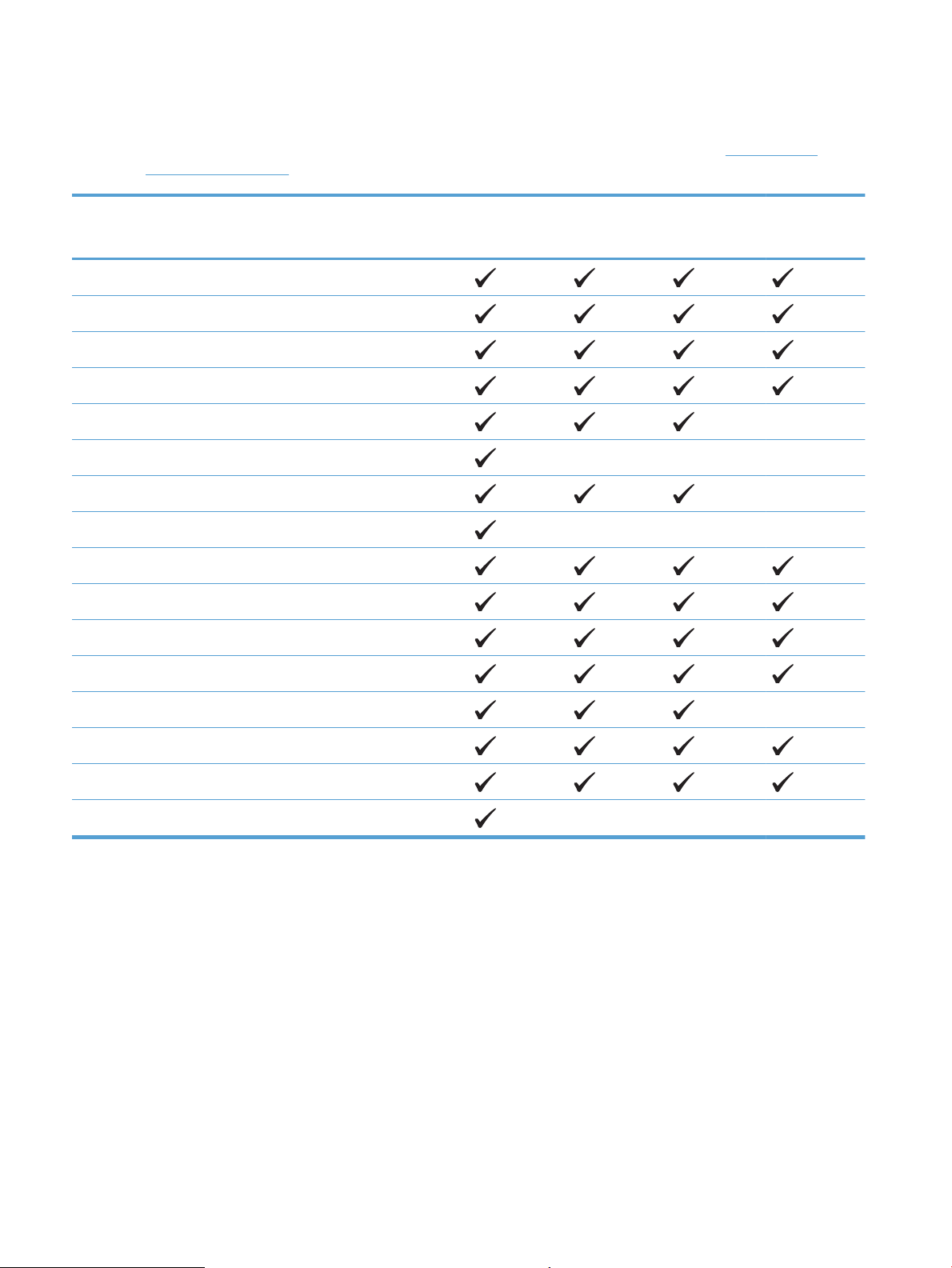
Papirtyper som støttes
Hvis du vil ha en fullstendig oversikt over HP-papir dette produktet støtter, kan du gå til www.hp.com/
support/ljm425series.
Papirtype (kontrollpanel) Papirtype (skriverdriver) Skuff 1 Skuff 2 Skuff 3 for 500
ark
(ekstrautstyr)
VANLIG Vanlig
HP EcoSMART Lite HP EcoSMART Lite
LETT 60-74 G Lett 60-74 g
MIDDELS TUNGT 96-110 G/M2 Middels tungt
TUNGT 111-130 G/M2 Tungt 111–130 g
EKS. TUNGT 131–175 G Ekstra tungt 131–175 g
TRANSPARENT Transparent for svart-hvitt-laser
ETIKETTER Etiketter
BREVHODE Brevhode
FORHÅNDSTRYKT Forhåndstrykt
HULLARK Hullark
FARGET Farget
Tosidigenhet
GROVT Grovt
BOND Bond
RESIRKULERT Resirkulert
KONVOLUTT Konvolutt
12 Kapittel 2 Papirskuff NOWW
Page 29
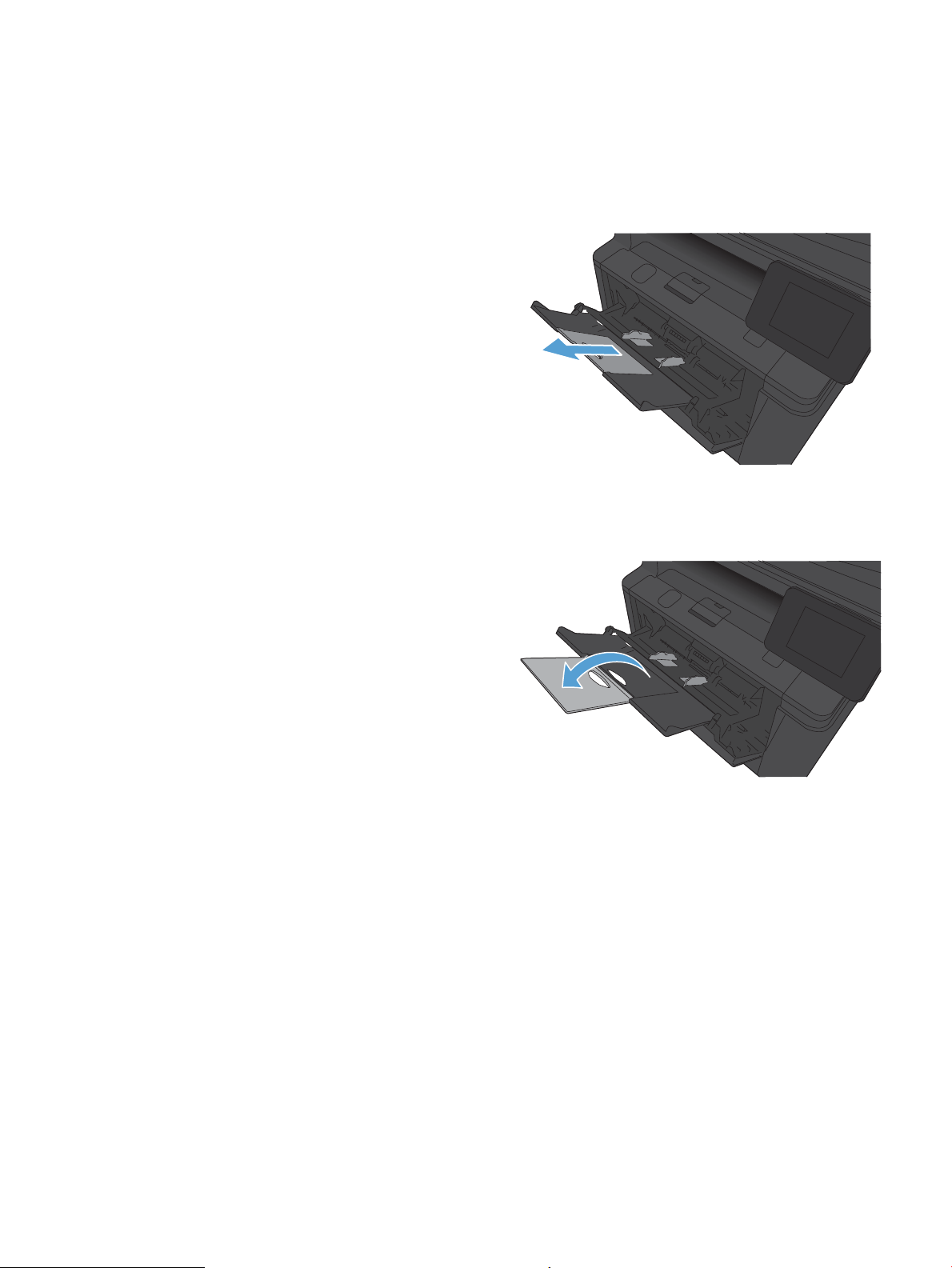
Legge i innskuffen
Legge i skuff 1
1. Åpen skuff 1, og dra skuffeforlengelsen bort fra produktet.
2. For langt papir drar du ut forlengeren for å holde papiret i
skuffen.
NOWW Legge i innskuffen 13
Page 30

3. Plasser papirbunken i skuff 1, og skyv på papirskinnene slik at
de ligger inntil arkene.
4. Mat papirbunken så langt inn i skuffen som mulig.
Legge i skuff 2
1. Trekk skuffen ut av produktet.
14 Kapittel 2 Papirskuff NOWW
Page 31

2. Åpne førerne for papirlengde og papirbredde ved å skyve på
de blå flikene.
3. Hvis du vil legge i papir i Legal-størrelse, utvider du skuffen
ved å trykke utløserknappen på baksiden av skuffen inn og
trekke ut enden av skuffen.
MERK: Når det ligger papir i Legal-størrelse i skuffen, kan
den trekkes ca. 70 mm ut fra baksiden av produktet.
4. Legg papiret i skuffen, og kontroller at det er flatt i alle fire
hjørnene. Skyv papirskinnene for lengde og bredde slik at de
ligger inntil papirbunken.
NOWW Legge i innskuffen 15
Page 32

5. Trykk papiret ned for å forsikre deg om at papirbunken er
nedenfor tappene for papirgrense på høyresiden og baksiden
av skuffen.
6. Skyv skuffen inn i produktet.
Legge i skuff 3 (ekstrautstyr)
1. Trekk skuffen ut av produktet.
16 Kapittel 2 Papirskuff NOWW
Page 33

2. Åpne førerne for papirlengde og papirbredde ved å skyve på
de blå flikene.
3. Hvis du vil legge i papir i Legal-størrelse, utvider du skuffen
ved å trykke utløserknappen på baksiden av skuffen inn og
trekke ut enden av skuffen.
MERK: Når det ligger papir i Legal-størrelse i skuffen, kan
den trekkes ca. 70 mm ut fra baksiden av produktet.
4. Legg papiret i skuffen, og kontroller at det er flatt i alle fire
hjørnene. Skyv papirskinnene for lengde og bredde slik at de
ligger inntil papirbunken.
NOWW Legge i innskuffen 17
Page 34

5. Trykk papiret ned for å forsikre deg om at papirbunken er
nedenfor tappene for papirgrense bakerst i skuffen.
6. Skyv skuffen inn i produktet.
18 Kapittel 2 Papirskuff NOWW
Page 35

3 Skrive ut
●
Støttede skriverdrivere (Windows)
●
Endre innstillinger for utskriftsjobber (Windows)
●
Endre innstillingene for utskriftsjobber (Mac OS X)
●
Utskriftsoppgaver for Windows
●
Utskriftsoppgaver for Mac OS X
●
Flere utskriftsoppgaver (Windows)
●
Flere utskriftsoppgaver (Mac OS X)
●
Opprette utskrifter i arkivkvalitet
●
Bruke HP ePrint
●
Bruke AirPrint
●
Utskrift fra USB-enhet
NOWW 19
Page 36

Støttede skriverdrivere (Windows)
Skriverdrivere gir tilgang til produktfunksjonene og gjør det mulig for datamaskinen å kommunisere med
produktet (ved hjelp av et skriverspråk). Se i installeringsmerknadene og viktig-filene på produkt-CDen hvis
du vil ha ytterligere programvare og flere språk.
Beskrivelse av HP PCL 6-driver
●
Installeres automatisk ved installering av produktprogramvaren
●
satt som standarddriver
●
anbefales for utskrifter i alle støttede Windows-miljøer
●
gir den generelt beste hastigheten, utskriftskvaliteten og produktfunksjonsstøtten for de fleste
brukere
●
utviklet for å samkjøre med Windows GDI (Graphic Device Interface) for den beste hastigheten i
Windows-miljøer
●
er kanskje ikke fullstendig kompatibel med tredjepartsprogrammer eller egendefinerte programmer
som er basert på PCL 5
Beskrivelse av HP UPD PS-driver
●
kan lastes ned fra Internett på www.hp.com/support/ljm425series
●
anbefales for utskrift med Adobe®-programmer eller andre grafikkintensive programmer
●
gir støtte for utskrifter med PostScript-emuleringsbehov eller støtte for PostScript-flashskrift
Beskrivelse av HP UPD PCL 5-driver
●
kan lastes ned fra Internett på www.hp.com/support/ljm425series
●
kompatibel med tidligere PCL-versjoner og eldre HP LaserJet-produkter
●
det beste valget for utskrifter fra tredjepartsprogrammer eller egendefinerte programmer
●
utviklet for bruk i Windows-miljøer i bedrifter for å bruke én driver med flere skrivermodeller
●
foretrekkes ved utskrifter til flere skrivermodeller fra en mobil Windows-datamaskin
Beskrivelse av HP UPD PCL 6-driver
●
kan lastes ned fra Internett på www.hp.com/support/ljm425series
●
anbefales for utskrifter i alle støttede Windows-miljøer
●
gir den generelt beste hastigheten, utskriftskvaliteten og produktfunksjonsstøtten for de fleste
brukere
●
utviklet for å samkjøre med Windows GDI (Graphic Device Interface) for den beste hastigheten i
Windows-miljøer
●
er kanskje ikke fullstendig kompatibel med tredjepartsprogrammer eller egendefinerte programmer
som er basert på PCL 5
20 Kapittel 3 Skrive ut NOWW
Page 37

Endre innstillinger for utskriftsjobber (Windows)
Prioritet for endring av innstillinger for utskriftsjobber
Endringer av utskriftsinnstillinger prioriteres avhengig av når endringene ble gjort:
MERK: Navn på kommandoer og dialogbokser kan variere fra program til program.
●
Dialogboksen Utskriftsformat: Dialogboksen åpnes når du klikker på Utskriftsformat eller en
lignende kommando på Fil-menyen til programmet du jobber i. Innstillinger som endres her, overstyrer
innstillinger overalt ellers.
●
Dialogboksen Skriv ut: Klikk på Skriv ut, Skriveroppsett eller en lignende kommando på Fil-menyen i
programmet du arbeider i, for å åpne denne dialogboksen. Innstillinger som endres i dialogboksen Skriv
ut, har lavere prioritet og overstyrer vanligvis ikke endringer som gjøres i dialogboksen Sideoppsett.
●
Dialogboksen Skriveregenskaper (skriverdriver): Klikk på Egenskaper i dialogboksen Skriv ut for å
åpne skriverdriveren. Innstillinger som endres i dialogboksen Skriveregenskaper, overstyrer vanligvis
ikke innstillinger noe annet sted i utskriftsprogramvaren. Du kan endre de fleste utskriftsinnstillingene
her.
●
Standard skriverdriverinnstillinger: Standard skriverdriverinnstillinger brukes i alle utskriftsjobber,
med mindre innstillinger endres i dialogboksene Utskriftsformat, Skriv ut eller Skriveregenskaper.
●
Innstillinger på skriverens kontrollpanel: Innstillinger som gjøres på kontrollpanelet, er lavere
prioritert enn endringer som gjøres andre steder.
Endre innstillinger for alle utskriftsjobber til programvaren lukkes
1. Velg alternativet Skriv ut ved hjelp av programmet.
2. Velg driveren, og klikk deretter på Egenskaper eller Innstillinger.
Endre standardinnstillingene for alle utskriftsjobber
1. Windows XP, Windows Server 2003 og Windows Server 2008 (ved bruk av standard Start-
menyvisning): Klikk på Start og deretter på Skrivere og telefakser.
Windows XP, Windows Server 2003 og Windows Server 2008 (ved bruk av klassisk Startmenyvisning): Klikk på Start, Innstillinger og deretter på Skrivere.
Windows Vista: Klikk på Start, Kontrollpanel og deretter på Skriver i kategorien for Maskinvare og
lyd.
Windows 7: Klikk på Start og deretter på Enheter og skrivere.
2. Høyreklikk på driverikonet, og velg deretter Utskriftsinnstillinger.
Endre konfigurasjonsinnstillingene for produktet
1. Windows XP, Windows Server 2003 og Windows Server 2008 (ved bruk av standard Start-
menyvisning): Klikk på Start og deretter på Skrivere og telefakser.
Windows XP, Windows Server 2003 og Windows Server 2008 (ved bruk av klassisk Startmenyvisning): Klikk på Start, Innstillinger og deretter på Skrivere.
NOWW Endre innstillinger for utskriftsjobber (Windows) 21
Page 38

Windows Vista: Klikk på Start, Kontrollpanel og deretter på Skriver i kategorien for Maskinvare og
lyd.
Windows 7: Klikk på Start og deretter på Enheter og skrivere.
2. Høyreklikk på driverikonet, og velg deretter Egenskaper eller Skriveregenskaper.
3. Klikk på kategorien Enhetsinnstillinger.
22 Kapittel 3 Skrive ut NOWW
Page 39

Endre innstillingene for utskriftsjobber (Mac OS X)
Prioritet for endring av innstillinger for utskriftsjobber
Endringer av utskriftsinnstillinger prioriteres avhengig av når endringene ble gjort:
MERK: Navn på kommandoer og dialogbokser kan variere fra program til program.
●
Dialogboksen Utskriftsformat: Klikk på Utskriftsformat eller en lignende kommando på Arkivmenyen i programmet du arbeider i, for å åpne denne dialogboksen. Innstillinger som er endret her, kan
komme til å overstyre innstillinger endret andre steder.
●
Dialogboksen Skriv ut: Dialogboksen åpnes når du klikker på Skriv ut, Skriveroppsett eller en lignende
kommando på Fil-menyen til programmet du jobber i. Innstillinger som endres i dialogboksen Skriv ut,
er lavere prioritert og overstyrer ikke endringer som gjøres i dialogboksen Utskriftsformat.
●
Standard skriverdriverinnstillinger: Standard skriverdriverinnstillinger brukes i alle utskriftsjobber
med mindre innstillingene endres i dialogboksene Utskriftsformat eller Skriv ut.
●
Innstillinger på skriverens kontrollpanel: Innstillinger som gjøres på kontrollpanelet, er lavere
prioritert enn endringer som gjøres andre steder.
Endre innstillingene for alle utskriftsjobber til programvaren lukkes
1. På Fil-menyen klikker du på alternativet Skriv ut.
2. På Skriver-menyen velger du dette produktet.
3. I nedtrekkslisten endrer du innstillingene du vil endre.
Endre standardinnstillingene for alle utskriftsjobber
1. På Fil-menyen klikker du på alternativet Skriv ut.
2. På Skriver-menyen velger du dette produktet.
3. I nedtrekkslisten endrer du innstillingene du vil endre.
4. På Forhåndsinnstillinger-menyen klikker du på alternativet Lagre som... og skriver inn navnet på
forhåndsinnstillingen.
Disse innstillingene lagres på Forhåndsinnstillinger-menyen. Når du skal bruke de nye innstillingene, må du
velge alternativet for lagret forhåndsinnstilling hver gang du åpner et program og skriver ut.
Endre konfigurasjonsinnstillingene for produktet
1. Fra Apple-menyen klikker du på menyen Systemvalg og deretter på ikonet Utskrift og faks.
2. Velg produktet til venstre i vinduet.
3. Klikk på Valg og rekvisita-knappen.
4. Klikk på kategorien Driver.
5. Konfigurer det installerte ekstrautstyret.
NOWW Endre innstillingene for utskriftsjobber (Mac OS X) 23
Page 40

Utskriftsoppgaver for Windows
Bruke en utskriftssnarvei (Windows)
1. Velg alternativet Skriv ut ved hjelp av programmet.
2. Velg produktet, og klikk deretter på Egenskaper eller
Innstillinger.
3. Klikk på kategorien Snarveier.
4. Velg en av snarveiene, og klikk deretter på OK.
MERK: Når du velger en snarvei, endres de tilhørende
innstillingene på de andre kategoriene i skriverdriveren.
24 Kapittel 3 Skrive ut NOWW
Page 41

Opprette en utskriftssnarvei (Windows)
1. Velg alternativet Skriv ut ved hjelp av programmet.
2. Velg produktet, og klikk deretter på Egenskaper eller
Innstillinger.
3. Klikk på kategorien Snarveier.
4. Velg en eksisterende snarvei som utgangspunkt.
MERK: Du må alltid velge en snarvei før du endrer noen av
innstillingene til høyre på skjermen. Hvis du endrer
innstillingene og deretter velger en snarvei, eller velger en
annen snarvei, mister du alle endringene du har gjort.
NOWW Utskriftsoppgaver for Windows 25
Page 42

5. Velg utskriftsalternativene for den nye snarveien.
MERK: Du kan velge utskriftsalternativene i denne
kategorien eller i en hvilken som helst annen kategori i
skriverdriveren. Etter at du har valgt alternativer i andre
kategorier, må du gå tilbake til kategorien Snarveier før du
fortsetter til neste trinn.
6. Klikk på Lagre som-knappen.
7. Skriv inn et navn på snarveien, og klikk på OK.
26 Kapittel 3 Skrive ut NOWW
Page 43

Skrive ut på begge sider automatisk med Windows
1. Klikk på Skriv ut på Fil-menyen i programvaren.
2. Velg produktet, og klikk deretter på Egenskaper eller
Innstillinger.
NOWW Utskriftsoppgaver for Windows 27
Page 44

3. Klikk på kategorien Etterbehandling.
4. Merk av for Skriv ut på begge sider (manuelt). Klikk på OK for
å skrive ut jobben.
MERK: Hvis produktet er en dupleksmodell og bare manuell
dupleks vises, er enten dupleksenheten ikke installert riktig i
kategorien Enhetsinnstillinger i dialogboksen Egenskaper
for skriver, eller medietypen støttes ikke av dupleksenheten.
Skrive ut på begge sider manuelt med Windows
MERK: Dette produktet har en automatisk funksjon for tosidig utskrift. Produktet kan imidlertid også skrive
ut tosidige jobber manuelt hvis papiret ikke støttes av automatisk tosidig utskrift, eller hvis dupleksenheten
har blitt deaktivert.
1. Klikk på Skriv ut på Fil-menyen i programvaren.
28 Kapittel 3 Skrive ut NOWW
Page 45

2. Velg produktet, og klikk deretter på Egenskaper eller
Innstillinger.
3. Klikk på kategorien Etterbehandling.
4. Merk av for Skriv ut på begge sider (manuelt). Klikk på OK for
å skrive ut den første siden av jobben.
NOWW Utskriftsoppgaver for Windows 29
Page 46

5. Hent den utskrevne bunken fra utskuffen og legg den med
samme retning i Skuff 1, med den utskrevne siden ned og
toppen av sidene mot produktet.
6. På kontrollpanelet trykker du på OK for å skrive ut den andre
siden av jobben.
Skrive ut flere sider per ark med Windows
1. Klikk på Skriv ut på Fil-menyen i programvaren.
2. Velg produktet, og klikk deretter på Egenskaper eller
Innstillinger.
30 Kapittel 3 Skrive ut NOWW
Page 47

3. Klikk på kategorien Etterbehandling.
4. Velg antallet sider per ark fra nedtrekkslisten Sider per ark.
5. Velg riktige alternativer for Skriv ut siderammer,
Siderekkefølge og Papirretning.
NOWW Utskriftsoppgaver for Windows 31
Page 48

Velge papirretning (Windows)
1. Velg alternativet Skriv ut ved hjelp av programmet.
2. Velg produktet, og klikk deretter på Egenskaper eller
Innstillinger.
3. Klikk på kategorien Etterbehandling.
4. I området Papirretning velger du alternativet Stående eller
Liggende.
Velg alternativet Roter 180 grader hvis du vil skrive ut siden
opp ned.
32 Kapittel 3 Skrive ut NOWW
Page 49

Velge papirtype (Windows)
1. Velg alternativet Skriv ut ved hjelp av programmet.
2. Velg produktet, og klikk deretter på Egenskaper eller
Innstillinger.
3. Klikk på kategorien Papir/kvalitet.
4. I nedtrekkslisten Papirtype klikker du på alternativet Mer....
NOWW Utskriftsoppgaver for Windows 33
Page 50

5. Velg kategorien med papirtyper som best beskriver papiret.
6. Velg alternativet for papirtypen du bruker, og klikk på OK.
Skrive ut den første eller den siste siden på annet papir (Windows)
1. Velg alternativet Skriv ut ved hjelp av programmet.
34 Kapittel 3 Skrive ut NOWW
Page 51

2. Velg produktet, og klikk deretter på Egenskaper eller
Innstillinger.
3. Klikk på kategorien Papir/kvalitet.
4. Merk av for Skriv ut sidene på annet papir, og klikk deretter
på Innstillinger-knappen for å velge nødvendige innstillinger
for forside, andre sider og bakside.
Skalere et dokument til sidestørrelsen (Windows)
. Velg alternativet Skriv ut ved hjelp av programmet.
1
NOWW Utskriftsoppgaver for Windows 35
Page 52

2. Velg produktet, og klikk deretter på Egenskaper eller
Innstillinger.
3. Klikk på kategorien Effekter.
4. Velg alternativet Skriv ut dokument på, og velg deretter en
størrelse fra nedtrekkslisten.
Lage et hefte (Windows)
. Velg alternativet Skriv ut ved hjelp av programmet.
1
36 Kapittel 3 Skrive ut NOWW
Page 53

2. Velg produktet, og klikk deretter på Egenskaper eller
Innstillinger.
3. Klikk på kategorien Etterbehandling.
NOWW Utskriftsoppgaver for Windows 37
Page 54

4. Merk av for Skriv ut på begge sider (manuelt) eller Skriv ut
på begge sider (manuelt).
5. I rullegardinlisten Hefteoppsett velger du et alternativ for
innbinding. Alternativet Sider per ark endres automatisk til 2
sider per ark.
38 Kapittel 3 Skrive ut NOWW
Page 55

Utskriftsoppgaver for Mac OS X
Bruke en forhåndsinnstilling for utskrift (Mac OS X)
1. På Fil-menyen klikker du på alternativet Skriv ut.
2. På Skriver-menyen velger du dette produktet.
3. På Forhåndsinnstillinger-menyen velger du forhåndsinnstillingen for utskrift.
4. Klikk på Skriv ut-knappen.
MERK: Velg alternativet standard for å bruke standardinnstillingene for skriverdriveren.
Opprette en forhåndsinnstilling for utskrift (Mac OS X)
Bruk forhåndsinnstillinger for utskrift til å lagre gjeldende skriverdriverinnstillinger slik at de kan brukes
senere.
1. På Fil-menyen klikker du på alternativet Skriv ut.
2. På Skriver-menyen velger du dette produktet.
3. Velg utskriftsinnstillingene du vil lagre for gjenbruk.
4. På Forhåndsinnstillinger-menyen klikker du på alternativet Lagre som... og skriver inn navnet på
forhåndsinnstillingen.
5. Klikk på OK-knappen.
Skrive ut på begge sider automatisk (Mac OS X)
1. Legg nok papir for utskriftsjobben i en av skuffene.
2. På Fil-menyen klikker du på alternativet Skriv ut.
3. I nedtrekkslisten Skriver velger du dette produktet.
4. Velg alternativet Oppsett i nedtrekkslisten.
5. I nedtrekkslisten Tosidig velger du et alternativ for innbinding.
6. Klikk på Skriv ut-knappen.
Skrive ut på begge sider manuelt (Mac OS X)
MERK: Dette produktet har en automatisk funksjon for tosidig utskrift. Produktet kan imidlertid også skrive
ut tosidige jobber manuelt hvis papiret ikke støttes av automatisk tosidig utskrift, eller hvis dupleksenheten
har blitt deaktivert.
1. Legg nok papir for utskriftsjobben i skuff 1.
2. På Fil-menyen klikker du på alternativet Skriv ut.
3. I nedtrekkslisten Skriver velger du dette produktet.
4. Velg alternativet Manuell dupleks i nedtrekkslisten.
NOWW Utskriftsoppgaver for Mac OS X 39
Page 56

5. Merk av for Manuell dupleks, og velg et innbindingsalternativ.
6. Klikk på Skriv ut-knappen. Følg instruksjonene i popup-vinduet som vises på datamaskinskjermen, før
du legger utbunken i skuff 1 for å skrive ut den andre halvdelen.
7. Gå til produktet, og fjern eventuelle tomme ark som ligger i skuff 1.
8. Legg bunken tilbake i skuff 1 med den utskrevne siden ned og øverste kant mot produktet.
9. Hvis du blir bedt om det, velger du den aktuelle knappen på kontrollpanelet for å fortsette.
Skrive ut flere sider på ett ark (Mac OS X)
1. På Fil-menyen klikker du på alternativet Skriv ut.
2. På Skriver-menyen velger du dette produktet.
3. Åpne Oppsett-menyen.
4. På Sider per ark-menyen velger du hvor mange sider du vil skrive ut på hvert ark (1, 2, 4, 6, 9 eller 16).
5. I området Layoutretning velger du rekkefølgen på og plasseringen av sidene på arket.
6. På Rammer-menyen velger du hvilken type ramme som skal skrives ut rundt hver side på arket.
7. Klikk på Skriv ut-knappen.
40 Kapittel 3 Skrive ut NOWW
Page 57

Velge papirretning (Mac OS X)
1. På Fil-menyen klikker du på alternativet Skriv ut.
2. På Skriver-menyen velger du dette produktet.
3. Klikk på Utskriftsformat på Kopier og sider-menyen.
4. Klikk på ikonet som representerer papirretningen du vil bruke, og deretter på OK-knappen.
5. Klikk på Skriv ut-knappen.
Velge papirtype (Mac OS X)
1. På Fil-menyen klikker du på alternativet Skriv ut.
2. På Skriver-menyen velger du dette produktet.
3. Åpne Etterbehandling-menyen.
4. Velg en type fra nedtrekkslisten Type utskriftsmateriale.
5. Klikk på Skriv ut-knappen.
Skrive ut en forside (Mac OS X)
1. På Fil-menyen klikker du på alternativet Skriv ut.
2. På Skriver-menyen velger du dette produktet.
3. Åpne Omslagsside-menyen, og velg deretter hvor tittelsiden skal skrives ut. Klikk enten på Før
dokument eller Etter dokument.
4. På Forsidetype-menyen velger du meldingen du vil skrive ut på tittelsiden.
MERK: Hvis du vil skrive ut en tom tittelside, velger du alternativet standard på Forsidetype-menyen.
5. Klikk på Skriv ut-knappen.
Skalere et dokument til sidestørrelsen (Mac OS X)
1. På Fil-menyen klikker du på alternativet Skriv ut.
2. På Skriver-menyen velger du dette produktet.
3. Åpne Papirhåndtering-menyen.
4. I området Papirstørrelse for mål merker du av for Skaler til å passe arket, og deretter velger du
størrelse fra nedtrekkslisten.
5. Klikk på Skriv ut-knappen.
Lage et hefte (Mac OS X)
1. På Fil-menyen klikker du på alternativet Skriv ut.
2. På Skriver-menyen velger du dette produktet.
3. Åpne Manuell dupleks-menyen.
NOWW Utskriftsoppgaver for Mac OS X 41
Page 58

4. Klikk på Manuell dupleks-boksen.
5. Åpne Hefteutskrift-menyen.
6. Klikk i Formater utskrift som hefte-boksen, og velg et innbindingsalternativ.
7. Velg papirstørrelsen.
8. Klikk på Skriv ut-knappen.
42 Kapittel 3 Skrive ut NOWW
Page 59

Flere utskriftsoppgaver (Windows)
Avbryte en utskriftsjobb (Windows)
1. Hvis utskriftsjobben er i ferd med å bli skrevet ut, avbryter du den ved å trykke på Avbryt på
produktets kontrollpanel.
MERK: Når du trykker på Avbryt , sletter du jobben som produktet er i ferd med å skrive ut. Hvis du
trykker på Avbryt når det er flere prosesser som kjører, fjernes prosessen som for øyeblikket vises
på produktets kontrollpanel.
2. Du kan også avbryte en utskriftsjobb fra et program eller en utskriftskø.
●
Programvare: Vanligvis vises en dialogboks i en kort stund på skjermen, der du kan avbryte
utskriftsjobben.
●
Utskriftskø i Windows: Hvis en utskriftsjobb venter i en utskriftskø (maskinminne) eller køordner,
kan du slette jobben der.
◦
Windows XP, Server 2003 eller Server 2008: Klikk på Start, Innstillinger og Skrivere og
telefakser. Dobbeltklikk på produktikonet for å åpne vinduet, høyreklikk på utskriftsjobben
som du vil avbryte, og klikk deretter på Avbryt.
◦
Windows Vista: Klikk på Start, Kontrollpanel og deretter Skriver under Maskinvare og lyd.
Dobbeltklikk på produktikonet for å åpne vinduet, høyreklikk på utskriftsjobben som du vil
avbryte, og klikk deretter på Avbryt.
◦
Windows 7: Klikk på Start og deretter på Enheter og skrivere. Dobbeltklikk på
produktikonet for å åpne vinduet, høyreklikk på utskriftsjobben som du vil avbryte, og klikk
deretter på Avbryt.
Velge papirstørrelse (Windows)
1. Velg alternativet Skriv ut ved hjelp av programmet.
2. Velg produktet, og klikk deretter på Egenskaper eller Innstillinger.
3. Klikk på kategorien Papir/kvalitet.
4. Velg en størrelse fra nedtrekkslisten Papirstørrelse.
Velge en egendefinert papirstørrelse (Windows)
1. Velg alternativet Skriv ut ved hjelp av programmet.
2. Velg produktet, og klikk deretter på Egenskaper eller Innstillinger.
3. Klikk på kategorien Papir/kvalitet.
4. Klikk på Tilpasset-knappen.
5. Skriv inn et navn for det egendefinerte formatet, og angi målene.
●
Bredden er papirets kortside.
●
Lengden er papirets langside.
NOWW Flere utskriftsoppgaver (Windows) 43
Page 60

MERK: Legg alltid i papiret med kortsiden først.
6. Klikk på Lagre, og klikk deretter på Lukk.
Skrive ut vannmerker (Windows)
1. Velg alternativet Skriv ut ved hjelp av programmet.
2. Velg produktet, og klikk deretter på Egenskaper eller Innstillinger.
3. Klikk på kategorien Effekter.
4. Velg et vannmerke fra nedtrekkslisten Vannmerker.
Hvis du vil legge til et nytt vannmerke i listen, klikker du på Rediger. Angi innstillingene for vannmerket,
og klikk deretter på OK.
5. Hvis du vil skrive ut vannmerket bare på den første siden, merker du av for Bare første side. Hvis du
ikke gjør det, skrives vannmerket ut på alle sidene.
44 Kapittel 3 Skrive ut NOWW
Page 61

Flere utskriftsoppgaver (Mac OS X)
Avbryte en utskriftsjobb (Mac OS X)
1. Hvis utskriftsjobben er i ferd med å bli skrevet ut, avbryter du den ved å trykke på Avbryt på
produktets kontrollpanel.
MERK: Når du trykker på Avbryt , sletter du jobben som produktet er i ferd med å skrive ut. Hvis du
trykker på Avbryt når flere utskriftsjobber venter, fjernes utskriftsjobben som for øyeblikket vises på
produktets kontrollpanel.
2. Du kan også avbryte en utskriftsjobb fra et program eller en utskriftskø.
●
Programvare: Vanligvis vises en dialogboks i en kort stund på skjermen, der du kan avbryte
utskriftsjobben.
●
Utskriftskø i Mac: Åpne utskriftskøen ved å dobbeltklikke på produktikonet i dokken. Marker
utskriftsjobben, og klikk deretter på Slett.
Velge papirstørrelse (Mac OS X)
1. På Fil-menyen klikker du på alternativet Skriv ut.
2. På Skriver-menyen velger du dette produktet.
3. Klikk på Utskriftsformat på Kopier og sider-menyen.
4. Velg en størrelse fra rullegardinlisten Papirstørrelse, og klikk deretter på OK-knappen.
5. Klikk på Skriv ut-knappen.
Velge en egendefinert papirstørrelse (Mac OS X)
1. På Fil-menyen klikker du på alternativet Skriv ut.
2. På Skriver-menyen velger du dette produktet.
3. Klikk på Utskriftsformat på Kopier og sider-menyen.
4. På rullegardinlisten Papirstørrelse velger du alternativet Administrer egendefinerte størrelser.
5. Angi målene for sidestørrelsen, og klikk deretter på OK-knappen.
6. Klikk på Skriv ut-knappen.
Skrive ut vannmerker (Mac)
1. På Fil-menyen klikker du på alternativet Skriv ut.
2. På Skriver-menyen velger du dette produktet.
3. Åpne Vannmerker-menyen.
4. Merk av for Vannmerke.
5. Under avmerkingsboksen bruker du nedtrekkslistene til å angi de forskjellige vannmerkeelementene.
6. Klikk på Skriv ut-knappen.
NOWW Flere utskriftsoppgaver (Mac OS X) 45
Page 62

Opprette utskrifter i arkivkvalitet
Arkivutskrift gir utskrifter som er mindre utsatt for tonersøl og støv. Bruk arkivutskrift til å lage dokumenter
som du vil bevare eller arkivere.
MERK: Du kan få utskrifter i arkivkvalitet ved å øke temperaturen på varmelementet. På grunn av den økte
temperaturen, skriver produktet ut med halv hastighet for å unngå skade.
1.
Trykk på Installere -knappen fra startskjermbildet på produktets kontrollpanel.
2. Velg Service-menyen.
3. Velg Arkivutskrift-knappen, og velg deretter På-knappen.
46 Kapittel 3 Skrive ut NOWW
Page 63

Bruke HP ePrint
Bruk HP ePrint for å skrive ut dokumenter ved å sende dem som et e-postvedlegg til produktets epostadresse fra en hvilken som helst e-postaktivert enhet.
MERK: Produktet må være koblet til et kablet eller trådløst nettverk og ha Internett-tilgang for å kunne
bruke HP ePrint.
1. Hvis du vil bruke HP ePrint, må du først aktivere HPs webtjenester.
a. Trykk på Webtjenester -knappen fra startskjermbildet på produktets kontrollpanel.
b. Velg Aktiver webtjenester-knappen.
2. Gå til HPs webtjenester-menyen, og trykk på Vis e-postadresse-knappen for å vise e-postadressen til
produktet på kontrollpanelet.
3. Bruk webområdet for HP ePrintCenter for å definere sikkerhetsinnstillinger og konfigurere standard
utskriftsinnstillinger for alle HP ePrint-jobber som sendes til dette produktet.
a. Gå til www.hpeprintcenter.com.
b. Klikk på Logg på, og angi påloggingsinformasjonen for HP ePrintCenter eller registrer deg for en
ny konto.
c. Velg produktet fra listen, eller klikk på + Legg til skriver for å legge det til. Hvis du vil legge til
produktet, trenger du skriverkoden, som er den delen av e-postadressen til produktet som
kommer foran @-symbolet. Du kan få denne koden ved å skrive ut Webtjenester-siden fra
produktets kontrollpanel.
Når du har lagt til produktet ditt, kan du tilpasse produktets e-postadresse.
MERK: Denne koden er bare gyldig i 24 timer fra det tidspunktet du aktiverer HPs webtjenester.
Hvis den utløper, følger du instruksjonene for å aktivere HPs webtjenester på nytt og henter en ny
kode.
d. Hvis du vil hindre at produktet skriver ut uventede dokumenter, klikker du på ePrint-innstillinger,
og deretter klikker du på kategorien Tillatte avsendere. Klikk på Bare tillatte avsendere, og legg
til e-postadressene du vil tillate ePrint-jobber fra.
e. Hvis du vil konfigurere standardinnstillinger for alle ePrint-jobber som sendes til produktet,
klikker du på ePrint-innstillinger og deretter på Utskriftsalternativer, og deretter velger du
innstillingene du vil bruke.
4. Hvis du vil skrive ut et dokument, legger du det ved en e-postmelding som sendes til produktets e-
postadresse. Både e-postmeldingen og vedlegget skrives ut.
NOWW Bruke HP ePrint 47
Page 64

Bruke AirPrint
Direkte utskrift ved hjelp av Apples AirPrint støttes i OS 4.2 eller nyere. Bruk AirPrint for å skrive ut direkte til
produktet fra en iPad (iOS 4.2), iPhone (3GS eller nyere) eller iPod touch (tredje generasjon eller nyere) i
følgende programmer:
●
E-post
●
Fotografier
●
Safari
●
Velg programmer fra tredjepart
Hvis du vil bruke AirPrint, må produktet være koblet til et nettverk eller være tilkoblet via en direkte, trådløs
tilkobling. Hvis du vil ha mer informasjon om bruk av AirPrint og om hvilke HP-produkter som er kompatible
med AirPrint, kan du gå til www.hp.com/go/airprint.
MERK: Du må kanskje oppgradere produktfastvaren for å kunne bruke AirPrint. Gå til www.hp.com/
support/ljm425series.
48 Kapittel 3 Skrive ut NOWW
Page 65

Utskrift fra USB-enhet
1. Sett USB-stasjonen i USB-porten foran på produktet.
2. Minnepinne-menyen åpnes. Bruk piltastene til å bla gjennom
alternativene.
●
Skriv ut dok.
●
Vis og skriv ut bilder
●
Skanne til USB-stasjon
3. Du skriver ut et dokument ved å berøre Skriv ut dok.-
skjermen og deretter velge navnet på mappen på USBstasjonen der dokumentet er lagret. Når oversikten åpnes,
kan du berøre den for å justere innstillingene. Velg Utskriftknappen for å skrive ut dokumentet.
4. Du skriver ut bilder ved å berøre Vis og skriv ut bilder-
skjermen og deretter velge forhåndsvisningsbildet for hvert
bilde du vil skrive ut. Velg Ferdig-knappen. Når oversikten
åpnes, kan du berøre den for å justere innstillingene. Velg
Utskrift-knappen for å skrive ut bildene.
5. Ta utskriften opp av utskuffen, og fjern USB-stasjonen.
NOWW Utskrift fra USB-enhet 49
Page 66

50 Kapittel 3 Skrive ut NOWW
Page 67

4 Kopiere
●
Ta en enkeltkopi
●
Ta flere kopier
●
Kopiere en original med flere sider
●
Sortere en kopieringsjobb
●
Kopiere på begge sider (tosidig)
●
Forminske eller forstørre en kopi
●
Kopiere identifikasjonskort
●
Optimere kopikvaliteten
●
Justere lysstyrken eller mørkheten for kopier
●
Kopiere i kladdmodus
●
Angi papirstørrelse og -type for kopiering på spesialpapir
●
Angi nye standardinnstillinger for kopi
●
Gjenopprette standardinnstillinger for kopi
NOWW 51
Page 68

Ta en enkeltkopi
1. Legg dokumentet på skannerglasset eller i dokumentmateren.
2. Hvis du la papiret i dokumentmateren, justerer du papirførerne slik at de ligger helt inntil papiret.
3. Trykk på Kopi-knappen fra startskjermbildet på produktets kontrollpanel.
4. Velg Start kopi-knappen for å starte kopieringen.
52 Kapittel 4 Kopiere NOWW
Page 69

Ta flere kopier
1. Legg dokumentet på skannerglasset eller i dokumentmateren.
2. Hvis du la papiret i dokumentmateren, justerer du papirførerne slik at de ligger helt inntil papiret.
3. Trykk på Kopi-knappen fra startskjermbildet på produktets kontrollpanel.
4. Bruk pilene til å endre antall kopier, eller berør eksisterende antall og skriv inn antallet kopier.
5. Velg Start kopi-knappen for å starte kopieringen.
NOWW Ta flere kopier 53
Page 70

Kopiere en original med flere sider
1. Legg originalene med forsiden opp i dokumentmateren.
MERK: Dokumentmateren tar opptil 50 ark med papir på 75
g/m2.
2. Juster papirskinnene til de er tett inntil papiret.
3. Trykk på Kopi-knappen fra startskjermbildet på produktets
kontrollpanel.
4. Velg Start kopi-knappen for å starte kopieringen.
54 Kapittel 4 Kopiere NOWW
Page 71

Sortere en kopieringsjobb
1. Legg dokumentet på skannerglasset eller i
dokumentmateren.
2. Trykk på Kopi-knappen fra startskjermbildet på produktets
kontrollpanel.
3. Velg Innst.-knappen, og bla deretter til og velg Sortering-
knappen. Bruk piltastene til å bla gjennom alternativene, og
berør deretter et alternativ for å velge det.
4. Velg Start kopi-knappen for å starte kopieringen.
NOWW Sortere en kopieringsjobb 55
Page 72

Kopiere på begge sider (tosidig)
1. Legg den første siden av dokumentet på skannerglasset, eller
legg hele dokumentet i dokumentmateren.
2. Trykk på Kopi-knappen fra startskjermbildet på produktets
kontrollpanel.
3. Velg Innst.-knappen, og velg deretter Tosidig-knappen.
4. Velg alternativet for tosidig utskrift som du vil bruke. Du kan
for eksempel kopiere en tosidig original med tosidig utskrift
ved å velge alternativet Tosidig til tosidig.
5. Velg Start kopi-knappen for å starte kopieringen.
56 Kapittel 4 Kopiere NOWW
Page 73

Forminske eller forstørre en kopi
1. Legg dokumentet på skannerglasset eller i
dokumentmateren.
2. Trykk på Kopi-knappen fra startskjermbildet på produktets
kontrollpanel.
3. Velg Innst.-knappen, og velg deretter Forminsk/Forstørr-
knappen. Bruk piltastene til å bla gjennom alternativene, og
berør deretter et alternativ for å velge det.
4. Velg Start kopi-knappen for å starte kopieringen.
NOWW Forminske eller forstørre en kopi 57
Page 74

Kopiere identifikasjonskort
Bruk funksjonen ID-kopi til å kopiere begge sidene av identifikasjonskort, eller andre små dokumenter, på
samme side av ett ark. Du blir først bedt om å kopiere den første siden og deretter om å plassere den andre
siden på et annet område på skannerglasset og kopiere på nytt. Produktet skriver ut begge bildene samtidig.
1. Legg dokumentet i bakerste venstre hjørne på
skannerglasset.
2. Trykk på Kopi-knappen fra startskjermbildet på produktets
kontrollpanel.
3. Velg ID-kopi-knappen.
4. Velg Start kopi-knappen for å starte kopieringen.
5. Du blir bedt om å plassere neste side på en annen del av
skannerglasset.
6. Velg OK-knappen hvis du har flere sider som skal kopieres,
eller velg Ferdig-knappen hvis dette er den siste siden.
7. Alle sidene kopieres til én side av et papirark.
58 Kapittel 4 Kopiere NOWW
Page 75

Optimere kopikvaliteten
Følgende innstillinger for kopikvalitet er tilgjengelige:
●
Autom. valg: Bruk denne innstillingen hvis det ikke er så viktig at kopien har god kvalitet. Dette er
standardinnstillingen.
●
Blandet: Bruk denne innstillingen for dokumenter som inneholder både tekst og grafikk.
●
Tekst: Bruk denne innstillingen for dokumenter som for det meste inneholder tekst.
●
Bilde: Bruk denne innstillingen for dokumenter som for det meste inneholder grafikk.
1. Legg dokumentet på skannerglasset eller i
dokumentmateren.
2. Trykk på Kopi-knappen fra startskjermbildet på produktets
kontrollpanel.
3. Velg Innst.-knappen, og bla deretter til og velg Optimaliser-
knappen. Bruk piltastene til å bla gjennom alternativene, og
berør deretter et alternativ for å velge det.
4. Velg Start kopi-knappen for å starte kopieringen.
NOWW Optimere kopikvaliteten 59
Page 76

Justere lysstyrken eller mørkheten for kopier
1. Legg dokumentet på skannerglasset eller i
dokumentmateren.
2. Trykk på Kopi-knappen fra startskjermbildet på produktets
kontrollpanel.
3. Bruk piltastene til å justere innstillingen i oversikten.
4. Velg Start kopi-knappen for å starte kopieringen.
60 Kapittel 4 Kopiere NOWW
Page 77

Kopiere i kladdmodus
Når du bruker kladdmodus, brukes det mindre toner, noe som kan redusere kostnaden per side. Bruk av
kladdmodus kan imidlertid også redusere utskriftskvaliteten.
HP anbefaler ikke konstant bruk av kladdmodus. Hvis kladdmodus brukes hele tiden, kan det hende at
tonerinnholdet varer lenger enn de mekaniske delene i tonerkassetten. Hvis utskriftskvaliteten svekkes og
ikke lenger er tilfredsstillende, bør du vurdere å bytte ut tonerkassetten.
1. Legg dokumentet på skannerglasset eller i
dokumentmateren.
2. Trykk på Kopi-knappen fra startskjermbildet på produktets
kontrollpanel.
3. Velg Innst.-knappen.
4. Bla til og trykk på Utkastmodus-knappen.
5. Velg På-knappen.
6. Velg Start kopi-knappen for å starte kopieringen.
NOWW Kopiere i kladdmodus 61
Page 78

Angi papirstørrelse og -type for kopiering på spesialpapir
1. Trykk på Kopi-knappen fra startskjermbildet på produktets
kontrollpanel.
2. Velg Innst.-knappen, og bla deretter til og velg Papir-
knappen.
3. I listen over papirstørrelser velger du navnet på
papirstørrelsen som ligger i skuff 1.
4. I listen over papirtyper velger du navnet på papirtypen som
ligger i skuff 1.
5. Velg Start kopi-knappen for å starte kopieringen.
62 Kapittel 4 Kopiere NOWW
Page 79

Angi nye standardinnstillinger for kopi
Du kan lagre alle slags kombinasjoner av kopiinnstillinger som standardinnstillingen som brukes på hver
jobb.
1. Trykk på Kopi-knappen fra startskjermbildet på produktets
kontrollpanel.
2. Velg Innst.-knappen.
3. Konfigurer kopiinnstillingene slik du vil ha dem, og bla
deretter til og velg Angi som standarder-knappen.
4. Velg Ja-knappen.
NOWW Angi nye standardinnstillinger for kopi 63
Page 80

Gjenopprette standardinnstillinger for kopi
Bruk denne fremgangsmåten for å gjenopprette kopiinnstillingene til standardverdiene.
1. Trykk på Kopi-knappen fra startskjermbildet på produktets
kontrollpanel.
2. Velg Innst.-knappen.
3. Bla til og trykk på Gjenoppr. stand.-knappen.
4. Velg OK-knappen for å gjenopprette standardverdiene.
64 Kapittel 4 Kopiere NOWW
Page 81

5 Skanning
●
Skanne ved hjelp av HP Scan-programvare (Windows)
●
Skanne ved hjelp av HP Scan-programvare (Mac OS X)
●
Skanne til en USB-enhet
●
Konfigurere Skanne til en nettverksmappe og Skanne til e-post
●
Skanne til en nettverksmappe
●
Skanne til e-post
●
Skanne ved hjelp av annen programvare
NOWW 65
Page 82

Skanne ved hjelp av HP Scan-programvare (Windows)
1. Dobbeltklikk på HP Scan-ikonet på skrivebordet på datamaskinen.
2. Velg en skannesnarvei, og juster om nødvendig innstillingene.
3. Klikk på Skann.
MERK: Klikk på Avanserte innstillinger for å få tilgang til flere alternativer.
Klikk på Opprett ny snarvei for å opprette et tilpasset sett med innstillinger og lagre det i listen over
snarveier.
66 Kapittel 5 Skanning NOWW
Page 83

Skanne ved hjelp av HP Scan-programvare (Mac OS X)
1. Åpne mappen Programmer, og klikk på Hewlett-Packard. Dobbeltklikk på HP Scan.
2. Åpne HP Scan-menyen, og klikk på Valg. Fra hurtigmenyen Skanner velger du dette produktet fra listen
og klikker på Fortsett.
3. Klikk på Skann for å bruke de forhåndsdefinerte standardinnstillingene, som gir tilfredsstillende
resultater for bilde og tekst.
Hvis du vil bruke forhåndsinnstillinger som er optimalisert for bilder eller tekst, velger du en
forhåndsinnstilling fra hurtigmenyen med
innstillingene, klikker du på Rediger. Når du vil starte skanningen, klikker du på Skann-knappen.
4. Hvis du vil skanne flere sider, legger du på neste side og klikker på Skann. Klikk på Legg til i listen for å
legge til de nye sidene i den gjeldende listen. Gjenta til du har skannet alle sidene.
5. Klikk på Arkiver, og bla deretter til mappen på datamaskinen hvor filen skal lagres.
MERK: Klikk på Skriv ut hvis du vil skrive ut de skannede bildene med én gang.
forhåndsinnstillinger for skanning. Hvis du vil justere
NOWW Skanne ved hjelp av HP Scan-programvare (Mac OS X) 67
Page 84

Skanne til en USB-enhet
1. Legg dokumentet på skannerglasset eller i dokumentmateren.
2. Sett inn en USB-enhet i porten foran på produktet.
3. Trykk på Skann-knappen fra startskjermbildet på produktets kontrollpanel.
4. Berør Skanne til USB-stasjon-skjermen.
5. Velg Skann-knappen for å skanne og lagre filen. Det opprettes en mappe med navnet HPSCANS på USB-
stasjonen, og filen lagres i PDF- eller JPG-format ved hjelp av et automatisk generert filnavn.
MERK: Når oversikten åpnes, kan du velge den for å justere innstillingene.
Du kan også endre mappenavnet.
68 Kapittel 5 Skanning NOWW
Page 85

Konfigurere Skanne til en nettverksmappe og Skanne til e-post
Disse skannefunksjonene er ikke tilgjengelige før du bruker HPs innebygde webserver til å konfigurere dem.
Følgende veiledning beskriver hvordan du konfigurerer skanneinnstillingene.
1.
Trykk på Nettverk -knappen på startskjermbildet på produktets kontrollpanel for å vise IPadressen.
2. Åpne HPs innebygde webserver ved å skrive inn IP-adressen i adresselinjen til en webleser.
MERK: Du kan også få tilgang til HPs innebygde webserver fra HP Device Toolbox for Windows eller
HP Utility for Mac OS X.
3. Klikk på kategorien Skann for å konfigurere funksjonen.
NOWW Konfigurere Skanne til en nettverksmappe og Skanne til e-post 69
Page 86

Skanne til en nettverksmappe
Bruk kontrollpanelet for produktet for å skanne en fil til en mappe på nettverket.
MERK: For å kunne bruke denne funksjonen må produktet være koblet til et nettverk og skannefunksjonen
må være konfigurert med HPs innebygde webserver.
1. Legg dokumentet på skannerglasset eller i dokumentmateren.
2. Trykk på Skann-knappen fra startskjermbildet på produktets kontrollpanel.
3. Velg elementet Skann til nettverksmappe.
4. I listen over nettverksmapper velger du mappen du vil lagre filen i.
5. Kontrollpanelet viser skanneinnstillingene.
●
Hvis du vil endre en av innstillingene, trykker du på Innst.-knappen, og deretter endrer du
innstillingene.
●
Hvis du innstillingene er riktige, går du videre til neste trinn.
6. Velg Skann-knappen for å starte skannejobben.
70 Kapittel 5 Skanning NOWW
Page 87

Skanne til e-post
Bruk kontrollpanelet for produktet for skanne en fil direkte til en e-postadresse. Den skannede filen blir
sendt til adressen som et vedlegg i en e-postmelding.
MERK: For å kunne bruke denne funksjonen må produktet være koblet til et nettverk og skannefunksjonen
må være konfigurert med HPs innebygde webserver.
1. Legg dokumentet på skannerglasset eller i dokumentmateren.
2. Trykk på Skann-knappen fra startskjermbildet på produktets kontrollpanel.
3. Velg elementet Skann til e-post.
4. Velg elementet Send til e-post.
5. Velg Fra-adressen du vil bruke. Dette kalles også en "utgående e-postprofil".
MERK: Hvis PIN-funksjonen er konfigurert, angir du PIN-koden og velger OK-knappen. PIN-kode er
imidlertid ikke påkrevd for å bruke denne funksjonen.
6. Velg Til-knappen og velg adressen eller gruppen du vil sende filen til. Velg Ferdig-knappen når du er
ferdig.
7. Velg Emne-knappen hvis du vil legge til emne.
8. Velg Neste-knappen.
9. Kontrollpanelet viser skanneinnstillingene.
●
Hvis du vil endre en av innstillingene, trykker du på Innst.-knappen, og deretter endrer du
innstillingene.
●
Hvis du innstillingene er riktige, går du videre til neste trinn.
10. Velg Skann-knappen for å starte skannejobben.
NOWW Skanne til e-post 71
Page 88

Skanne ved hjelp av annen programvare
Produktet er TWAIN-kompatibelt og WIA-kompatibelt (Windows Imaging Application). Produktet kan brukes
med Windows-baserte programmer som støtter TWAIN-kompatible eller WIA-kompatible skanneenheter, og
med Macintosh-baserte programmer som støtter TWAIN-kompatible skanneenheter.
Når du er i et TWAIN- eller WIA-kompatibelt program, kan du få tilgang til skannefunksjonen og skanne et
bilde direkte til det åpne programmet. Hvis du vil ha mer informasjon, se i hjelpefilen eller dokumentasjonen
som fulgte med det TWAIN- eller WIA-kompatible programmet.
Skanne fra et TWAIN-kompatibelt program
Vanligvis er et program TWAIN-kompatibelt hvis det har kommandoer som Acquire, File Acquire, Scan,
Import New Object, Insert from eller Scanner. Hvis du er usikker på om programmet er kompatibelt, eller
hvis du ikke vet hva programmet heter, kan du se i hjelpen eller dokumentasjonen for programmet.
Når du skanner fra et TWAIN-kompatibelt program, kan HP Scan-programmet starte automatisk. Hvis
HP Scan-programmet starter, kan du gjøre endringer mens du forhåndsviser bildet. Hvis programmet ikke
starter automatisk, går bildet til det TWAIN-kompatible programmet umiddelbart.
Start skanningen fra det TWAIN-kompatible programmet. Se i hjelpen eller dokumentasjonen for
programmet hvis du vil ha informasjon om hvilke kommandoer og trinn som skal brukes.
Skanne fra et WIA-kompatibelt program
WIA er en annen måte å skanne et bilde direkte inn i et program på. WIA bruker Microsoft-programvare til
skanning i stedet for HP Scan-programvaren.
Vanligvis er et program WIA-kompatibelt hvis det har kommandoer som Picture / From Scanner or Camera
på menyene Insert eller File. Hvis du er usikker på om programmet er WIA-kompatibelt, kan du se i hjelpen
eller dokumentasjonen for programmet.
Start skanningen fra det WIA-kompatible programmet. Se i hjelpen eller dokumentasjonen for programmet
hvis du vil ha informasjon om hvilke kommandoer og trinn som skal brukes.
- eller -
I Kontrollpanel i Windows dobbeltklikker du på produktikonet i mappen Kameraer og skannere (ligger i
mappen Maskinvare og lyd på Windows Vista og Windows 7). Dette åpner standardveiviseren for Microsoft
WIA, som du kan bruke til å skanne til en fil.
72 Kapittel 5 Skanning NOWW
Page 89

6 Faks
●
Koble faksen til en telefonlinje
●
Konfigurere en faks med en telefonsvarer
●
Konfigurere faksen med en tilleggstelefon
●
Konfigurere en frittstående faks
●
Konfigurere klokkeslettet, datoen og hodet for faksen
●
Bruke spesialtegn i fakshoder
●
Bruke nummerlisten
●
Konfigurere innstillinger for sending av faks
●
Konfigurere faksinnstillinger for mottak
●
Angi faksspørring
●
Bruke faksfunksjonen
●
Løse faksproblemer
NOWW 73
Page 90

Koble faksen til en telefonlinje
1.
Sett telefonledningen inn i linjeporten på produktet og i
telefonkontakten i veggen.
Produktet er en analog enhet. HP anbefaler at du bruker produktet på en dedikert analog telefonlinje.
MERK: Enkelte land/regioner må kanskje ha en adapter på telefonledningen som fulgte med produktet.
Konfigurere en faks med en telefonsvarer
●
Angi produktets innstilling for antall ringesignaler før svar til minst ett ringesignal mer enn antallet
ringesignaler som er angitt for telefonsvareren.
●
Hvis en telefonsvarer er koblet til den samme telefonlinjen, men til en annen kontakt (for eksempel i et
annet rom), er det mulig at den forstyrrer produktets evne til å motta fakser.
Konfigurere faksen med en tilleggstelefon
Når denne innstillingen er aktivert, kan du angi at produktet skal ta det innkommende faksanropet, ved å
trykke på 1, 2 og 3 etter hverandre på telefonens tastatur. Standardinnstillingen er På. Deaktiver denne
innstillingen bare hvis du bruker pulsoppringing, eller hvis du har en tjeneste fra telefonselskapet som også
bruker sekvensen 1, 2 og 3. Tjenesten fra telefonselskapet fungerer ikke hvis den er i konflikt med
produktet.
1.
Trykk på Installere -knappen fra startskjermbildet på produktets kontrollpanel.
2. Bla til og velg Faksoppsett-menyen.
3. Bla til og velg Avansert oppsett-knappen.
4. Bla til og velg Tilleggstelefon-knappen, og velg deretter På-knappen.
Konfigurere en frittstående faks
1. Pakk ut og konfigurer produktet.
2.
Trykk på Installere -knappen fra startskjermbildet på produktets kontrollpanel.
3. Velg Faksoppsett-menyen.
4. Velg Verktøy for faksoppsett-knappen.
5. Følg instruksjonene på skjermen, og velg de aktuelle svarene på hvert spørsmål.
MERK: Det maksimale antallet tegn for faksnummeret er 20.
MERK: Det maksimale antallet tegn for fakstoppteksten er 25.
74 Kapittel 6 Faks NOWW
Page 91

Konfigurere klokkeslettet, datoen og hodet for faksen
Bruke kontrollpanelet
Følg disse trinnene for å bruke kontrollpanelet til å angi dato, klokkeslett og topptekst:
1.
Trykk på Installere -knappen fra startskjermbildet på produktets kontrollpanel.
2. Velg Faksoppsett-menyen.
3. Velg Enkelt oppsett-menyen.
4. Bla til og velg Tid/dato-knappen.
5. Velg klokke med 12-timers eller 24-timers format.
6. Bruk tastaturet til å angi gjeldende tidspunkt, og velg deretter OK-knappen.
7. Velg datoformatet.
8. Bruk tastaturet til å angi gjeldende dato, og velg deretter OK-knappen.
9. Velg Fakstopptekst-menyen.
10. Bruk tastaturet til å angi faksnummeret ditt, og velg deretter OK-knappen.
MERK: Det maksimale antallet tegn for faksnummeret er 20.
11. Bruk tastaturet til å angi bedriftens navn eller topptekst, og velg deretter OK-knappen.
MERK: Det maksimale antallet tegn for fakstoppteksten er 25.
Bruke HPs veiviser for faksoppsett
Hvis du ikke gjennomførte fakskonfigurasjonsprosessen da du installerte programvaren, kan du når som
helst gjøre det ved å bruke HPs veiviser for faksoppsett.
1. Klikk på Start, og klikk deretter på Programmer.
2. Klikk på HP, klikk på navnet på produktet, og klikk deretter på HPs veiviser for faksoppsett.
3. Følg instruksjonene på skjermen i HPs veiviser for faksoppsett for å konfigurere faksinnstillingene.
Bruke spesialtegn i fakshoder
Når du bruker kontrollpanelet til å skrive inn navnet ditt i toppteksten eller til å skrive inn et navn på en
direktetast, et kortnummer eller en oppføring for gruppeoppringing, velger du 123-knappen for å åpne et
tastatur som inneholder spesialtegn.
NOWW Konfigurere klokkeslettet, datoen og hodet for faksen 75
Page 92

Bruke nummerlisten
Du kan lagre faksnumre du ringer opp ofte (opptil 120 oppføringer), som individuelle faksnumre eller som
grupper med faksnumre.
Bruke kontrollpanelet til å opprette og redigere faksnummerlisten
1. Trykk på Faks-knappen fra startskjermbildet på produktets
kontrollpanel.
2. Velg Faksmeny-knappen.
3. Velg Tlf.kat.oppsett-knappen.
4. Velg Personoppsett-knappen for å lage et kortnummer.
5. Velg et ikke-tilordnet tall fra listen.
6. Bruk tastaturet til å skrive inn et navn for oppføringen, og
velg deretter OK-knappen.
7. Bruk tastaturet til å skrive inn faksnummeret for oppføringen,
og velg deretter OK-knappen.
Slette oppføringer fra telefonkatalogen
Du kan slette alle nummerlisteoppføringene som er programmert i produktet.
FORSIKTIG: Når oppføringene er slettet, kan de ikke gjenopprettes.
76 Kapittel 6 Faks NOWW
Page 93

1. Trykk på Faks-knappen fra startskjermbildet på produktets
kontrollpanel.
2. Velg Faksmeny-knappen.
3. Velg Tlf.kat.oppsett-knappen.
4. Velg Slett oppføring-knappen. Du kan også slette alle
oppføringene ved å velge Slett alle oppf.-knappen.
5. Velg oppføringen du vil slette.
6. Velg OK-knappen for å bekrefte slettingen.
Opprette og redigere kortnumre
1. Trykk på Faks-knappen fra startskjermbildet på produktets
kontrollpanel.
2. Velg Faksmeny-knappen.
3. Velg Tlf.kat.oppsett-knappen.
4. Velg Personoppsett-knappen.
5. Velg et ikke-tilordnet tall fra listen.
NOWW Bruke nummerlisten 77
Page 94

6. Bruk tastaturet til å skrive inn et navn for oppføringen, og
velg deretter OK-knappen.
7. Bruk tastaturet til å skrive inn faksnummeret for oppføringen,
og velg deretter OK-knappen.
Slette kortnumre
1. Trykk på Faks-knappen fra startskjermbildet på produktets kontrollpanel.
2. Velg Faksmeny-knappen.
3. Velg Tlf.kat.oppsett-knappen.
4. Velg Slett oppføring-knappen. Du kan også slette alle oppføringene ved å velge Slett alle oppf.-
knappen.
5. Velg oppføringen du vil slette.
6. Velg OK-knappen for å bekrefte slettingen.
Opprette og redigere oppføringer for gruppeoppringing
1. Lag en individuell oppføring for hvert faksnummer du vil ha med i gruppen.
a. Trykk på Faks-knappen fra startskjermbildet på produktets kontrollpanel.
b. Velg Faksmeny-knappen.
c. Velg Tlf.kat.oppsett-knappen.
d. Velg Personoppsett-knappen.
e. Velg et ikke-tilordnet tall fra listen.
f. Bruk tastaturet til å skrive inn et navn for oppføringen, og velg deretter OK-knappen.
g. Bruk tastaturet til å skrive inn faksnummeret for oppføringen, og velg deretter OK-knappen.
2. På Gruppeoppsett-menyen velger du Tlf.kat.oppsett-knappen.
3. Velg et ikke-tilordnet tall fra listen.
4. Bruk tastaturet til å skrive inn et navn for gruppen, og velg deretter OK-knappen.
5. Velg navnet på hver enkelt oppføring du vil inkludere i gruppen. Velg Ferdig å velge-knappen når du er
ferdig.
Slette oppføringer for gruppeoppringing
1. Trykk på Faks-knappen fra startskjermbildet på produktets kontrollpanel.
2. Velg Faksmeny-knappen.
3. Velg Tlf.kat.oppsett-knappen.
4. Velg Slett oppføring-knappen. Du kan også slette alle oppføringene ved å velge Slett alle oppf.-
knappen.
78 Kapittel 6 Faks NOWW
Page 95

5. Velg oppføringen du vil slette.
6. Velg OK-knappen for å bekrefte slettingen.
NOWW Bruke nummerlisten 79
Page 96

Konfigurere innstillinger for sending av faks
Angi spesielle ringesymboler og -alternativer
Du kan sette inn pauser i et faksnummer du ringer. Du trenger ofte pauser når du ringer til utlandet, eller når
du kobler til en ekstern linje.
Spesialsymbol Knapp Beskrivelse
Oppringingspause Knappen Gjenta/pause er tilgjengelig på tastaturet på kontrollpanelet for
angivelse av et faksnummer. Du kan også velge kommaknappen for å sette inn
en oppringingspause.
Pause for summetone Knappen W er bare tilgjengelig når du angir faksnummeret for en
telefonkatalogoppføring. Dette tegnet fører til at produktet venter på en
summetone før resten av telefonnummeret blir ringt opp.
Gaffelkontakt Knappen R er bare tilgjengelig når du angir faksnummeret for en
telefonkatalogoppføring. Dette tegnet fører til at det settes inn en
gaffelkontakt.
Angi et oppringingsprefiks
Et oppringingsprefiks er et tall eller en gruppe med tall som automatisk legges til først i hvert faksnummer
du angir på kontrollpanelet eller fra programvaren. Det maksimale antallet tegn for et oppringingsprefiks er
50.
Standardinnstillingen er Av. Det kan være lurt å aktivere denne innstillingen og angi et prefiks hvis du for
eksempel må taste et tall som 9 for å få en telefonlinje utenfor bedriftens telefonsystem. Når denne
innstillingen er aktivert, kan du ringe opp et faksnummer uten oppringingsprefikset ved å bruke manuell
oppringing.
1.
Trykk på Installere -knappen fra startskjermbildet på produktets kontrollpanel.
2. Velg Faksoppsett-menyen.
3. Velg Enkelt oppsett-menyen.
4. Bla til og velg Oppringingsprefiks-knappen, og velg deretter På-knappen.
5. Bruk tastaturet til å angi prefikset, og velg deretter OK-knappen. Du kan bruke tall, pauser og
ringesymboler.
Angi registrering av summetone
Vanligvis begynner produktet å angi et faksnummer med en gang. Hvis du bruker produktet på den samme
linjen som telefonen, aktiverer du innstillingen for registrering av summetone. Dette hindrer produktet i å
sende en faks når noen snakker i telefonen.
Standardinnstillingen for registrering av summetone er På for Frankrike og Ungarn og Av for alle andre land/
regioner.
1.
Trykk på Installere -knappen fra startskjermbildet på produktets kontrollpanel.
2. Velg Faksoppsett-menyen.
80 Kapittel 6 Faks NOWW
Page 97

3. Velg Avansert oppsett-menyen.
4. Bla til og velg Registrer summetone-knappen, og velg deretter På-knappen.
Tone- eller pulsoppringing
Bruk denne fremgangsmåten til å sette produktet i modus for toneoppringing eller pulsoppringing.
Standardinnstillingen er Tone. Ikke endre denne innstillingen med mindre du vet at telefonlinjen kan bruke
toneoppringing.
MERK: Alternativet for pulsoppringing er ikke tilgjengelig i alle land/regioner.
1.
Trykk på Installere -knappen fra startskjermbildet på produktets kontrollpanel.
2. Velg Faksoppsett-menyen.
3. Velg Avansert oppsett-menyen.
4. Bla til og velg Oppringingsmodus-knappen, og velg deretter Tone-knappen eller Pulse-knappen.
Angi automatisk ny oppringing og tid før oppringingen gjentas
Hvis produktet ikke kunne sende en faks fordi faksmaskinen som skulle motta den, ikke svarte eller var
opptatt, prøver produktet å ringe på nytt basert på alternativene for å ringe på nytt ved opptatt, ikke svar og
kommunikasjonsfeil.
Angi alternativet for å ringe på nytt hvis opptatt
Hvis dette alternativet er på, ringer produktet automatisk på nytt ved opptattsignal. Standardinnstillingen
for alternativet for å ringe på nytt hvis opptatt er På.
1.
Trykk på Installere -knappen fra startskjermbildet på produktets kontrollpanel.
2. Velg Faksoppsett-menyen.
3. Velg Avansert oppsett-menyen.
4. Bla til og velg Ring igjen, opptatt-knappen, og velg deretter På-knappen.
Angi alternativet for å ringe på nytt ved ikke svar
Hvis dette alternativet er på, ringer produktet automatisk på nytt hvis mottakermaskinen ikke svarer.
Standardinnstillingen for alternativet for å ringe på nytt ved ikke svar er Av.
1.
Trykk på Installere -knappen fra startskjermbildet på produktets kontrollpanel.
2. Velg Faksoppsett-menyen.
3. Velg Avansert oppsett-menyen.
4. Bla til og velg Ring v. ikke svar-knappen, og velg deretter På-knappen.
NOWW Konfigurere innstillinger for sending av faks 81
Page 98

Angi alternativet for å ringe på nytt ved kommunikasjonsfeil
Hvis dette alternativet er på, ringer produktet automatisk på nytt hvis det oppstår en kommunikasjonsfeil.
Standardinnstillingen for alternativet for å ringe på nytt ved kommunikasjonsfeil er På.
1.
Trykk på Installere -knappen fra startskjermbildet på produktets kontrollpanel.
2. Velg Faksoppsett-menyen.
3. Velg Avansert oppsett-menyen.
4. Bla til og velg Ring v. komm.feil-knappen, og velg deretter På-knappen.
Angi lys/mørke og oppløsning
Angi standardinnstillingen for lys/mørke (kontrast)
Kontrasten påvirker lysstyrken og mørkheten til en utgående faks når den sendes.
Standardinnstillingen for lys/mørke er kontrasten som vanligvis brukes for elementer som fakses.
Glidebryteren er som standard stilt inn på midten.
1.
Trykk på Installere -knappen fra startskjermbildet på produktets kontrollpanel.
2. Velg Faksoppsett-menyen.
3. Velg Avansert oppsett-menyen.
4. Velg Lysere/mørkere-knappen, og bruk deretter en av pilene til å justere glidebryteren.
Angi innstillinger for oppløsning
MERK: Hvis du øker oppløsningen, øker du størrelsen på faksen. Større fakser tar lengre tid å sende og kan
overskride det tilgjengelige minnet i produktet.
Bruk denne fremgangsmåten for å endre standardoppløsningen for alle faksjobber til en av de følgende
innstillingene:
●
Standard: Denne innstillingen gir den dårligste kvaliteten, men den raskeste overføringstiden.
●
Fin: Denne innstillingen gir en bedre oppløsningskvalitet enn Standard, som vanligvis passer for
tekstdokumenter.
●
Superfin: Denne innstillingen passer best for dokumenter med en blanding av tekst og bilder.
Overføringstiden er saktere enn for innstillingen Fin, men raskere enn for innstillingen Foto.
●
Foto: Denne innstillingen gir de beste bildene, men gir betydelig lengre overføringstid.
Standardinnstillingen for oppløsning er Fin.
Angi standardinnstilling for oppløsning
1.
Trykk på Installere -knappen fra startskjermbildet på produktets kontrollpanel.
2. Velg Faksoppsett-menyen.
3. Velg Avansert oppsett-menyen.
4. Velg Faksoppløsning-knappen, og velg deretter ett av alternativene.
82 Kapittel 6 Faks NOWW
Page 99

Angi faktureringskoder
Hvis funksjonen for faktureringskoder er på, blir du bedt om å angi en faktureringskode for hver faks.
Antallet faktureringskoder økes for hver faksside som sendes. Dette inkluderer alle typer fakser med unntak
av spørringsmottatte fakser, videresendte fakser eller datamaskinnedlastede fakser. For en udefinert
gruppefaks eller for en gruppeoppringingsfaks øker antallet faktureringskoder for hver faks som sendes til
hvert mål.
Standard faktureringskodeinnstilling er Av. Faktureringskoden kan være et hvilket som helst tall fra 1 til 250.
Angi innstillingen for faktureringskode
1.
Trykk på Installere -knappen fra startskjermbildet på produktets kontrollpanel.
2. Velg Faksoppsett-menyen.
3. Velg Avansert oppsett-menyen.
4. Bla til og velg Faktureringskoder-knappen, og velg deretter På-knappen.
Bruke faktureringskoder
1. Legg dokumentet i dokumentmateren eller på skannerglasset.
2. Trykk på Faks-knappen fra startskjermbildet på produktets kontrollpanel.
3. Angi faksnummeret, eller velg et kortnummer eller en oppføring for gruppeoppringing.
4. Velg Start faks-knappen.
5. Angi faktureringskoden, og velg deretter OK-knappen.
Skrive ut faktureringskoderapporten
Faktureringskoderapporten er en utskrevet liste over alle faksfaktureringskodene og det totale antallet
fakser som har blitt fakturert for hver kode.
MERK: Når denne rapporten er skrevet ut, slettes alle faktureringsdata.
1. Trykk på Faks-knappen fra startskjermbildet på produktets kontrollpanel.
2. Velg Faksmeny-knappen.
3. Velg Faksrapporter-knappen.
4. Bla til og velg Skriv ut fakturarapport-knappen.
NOWW Konfigurere innstillinger for sending av faks 83
Page 100

Konfigurere faksinnstillinger for mottak
Angi videresending av fakser
Du kan angi at produktet skal videresende innkommende fakser til et annet faksnummer. Når faksen
kommer til produktet, lagres den i minnet. Produktet ringer deretter faksnummeret som du har angitt, og
sender faksen. Hvis produktet ikke kan videresende en faks på grunn av en feil (for eksempel fordi nummeret
er opptatt) og flere nye oppringingsforsøk mislykkes, skriver produktet ut faksen.
Hvis produktet går tomt for minne mens det mottar en faks, avslutter det den innkommende faksen og
videresender bare sidene og de delvise sidene som er lagret i minnet.
Når det bruker funksjonen for videresending av fakser, må produktet (og ikke datamaskinen) motta fakser,
og svarmodusen må være satt til Automatisk.
1. Trykk på Faks-knappen fra startskjermbildet på produktets kontrollpanel.
2. Velg Faksmeny-knappen.
3. Velg Motta alternativer-knappen.
4. Velg Videresend faks-knappen, og velg deretter På-knappen.
5. Bruk tastaturet til å angi nummeret for videresending av fakser, og velg deretter OK-knappen.
Angi svarmodusen
Avhengig av situasjonen setter du produktets svarmodus til Automatisk, TAM, Faks/tlf eller Manuell.
Standardinnstillingen er Automatisk.
●
Automatisk: Produktet svarer på innkommende anrop etter et angitt antall ringesignaler eller når det
kjenner igjen spesielle fakstoner.
●
TAM: Produktet svarer ikke automatisk på anropet. Det venter til det registrerer fakstonen.
●
Faks/tlf: Produktet svarer umiddelbart på innkommende anrop. Hvis produktet registrerer fakstonen,
behandler det anropet som en faks. Hvis produktet ikke registrerer fakstonen, lager det en hørbar
ringelyd for at du skal svare på det innkommende taleanropet.
●
Manuell: Produktet svarer aldri på anrop. Du må starte faksmottaksprosessen selv ved å velge Start
faks-knappen på kontrollpanelet eller ved å ta av røret på en telefon som er koblet til linjen, og taste 1–
2–3.
Følg disse trinnene for å angi eller endre svarmodusen:
1.
Trykk på Installere -knappen fra startskjermbildet på produktets kontrollpanel.
2. Velg Faksoppsett-menyen.
3. Velg Enkelt oppsett-menyen.
4. Bla til og velg Svarmodus-knappen, og velg deretter navnet på alternativet du vil bruke.
Blokkere eller oppheve blokkeringen av faksnumre
Hvis du ikke vil motta fakser fra bestemte personer eller bedrifter, kan du blokkere opptil 30 faksnumre ved
hjelp av kontrollpanelet. Når du blokkerer et faksnummer og noen fra det nummeret sender en faks, viser
kontrollpanelet nummeret som er blokkert, faksen skrives ikke ut, og faksen lagres ikke i minnet. Fakser fra
84 Kapittel 6 Faks NOWW
